Xを使ったLINE友だち追加キャンペーンを開催する
ここでは以下のようなXを使ったLINE友だち追加キャンペーンの設計と作成についてご説明します。
例:Amazonギフト券が100名様にその場で当たる!🎉X × LINEキャンペーン💙💚
応募者はXかLINEの好きなアクションを選んで応募することができます。
(設計次第ではどちらも必須条件にすることも可能)
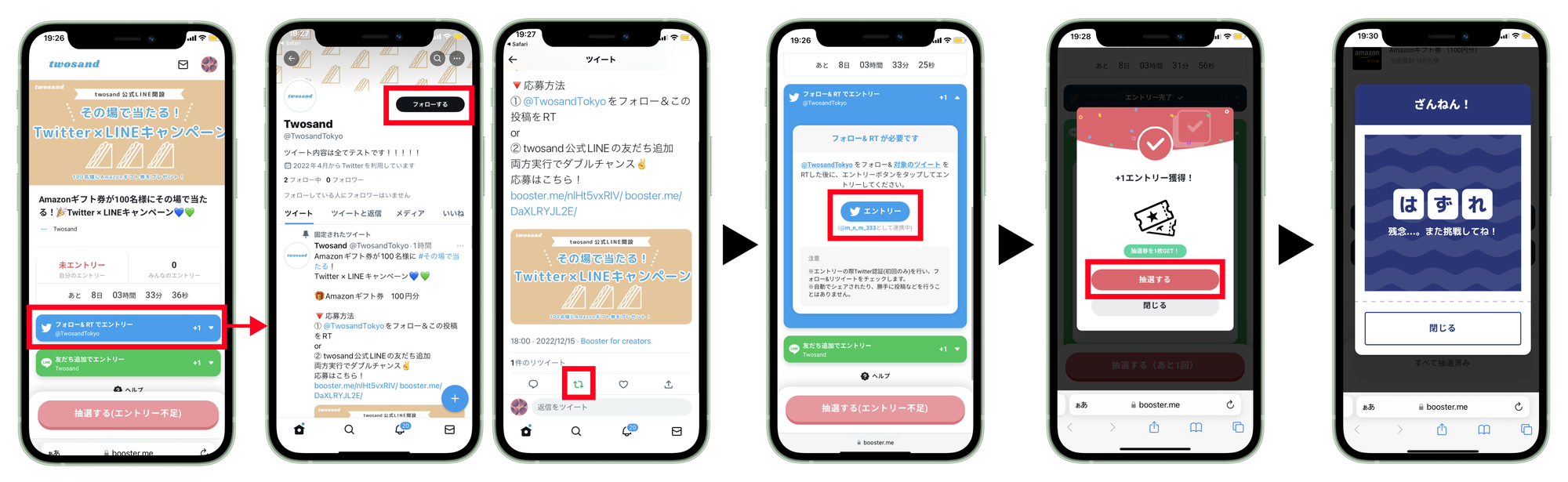
▼ 応募手順
- 主催者のXアカウントをフォロー&リポスト
- Xアクションのタブからエントリー
- 抽選するを選択(条件の自動チェック)
- その場で抽選
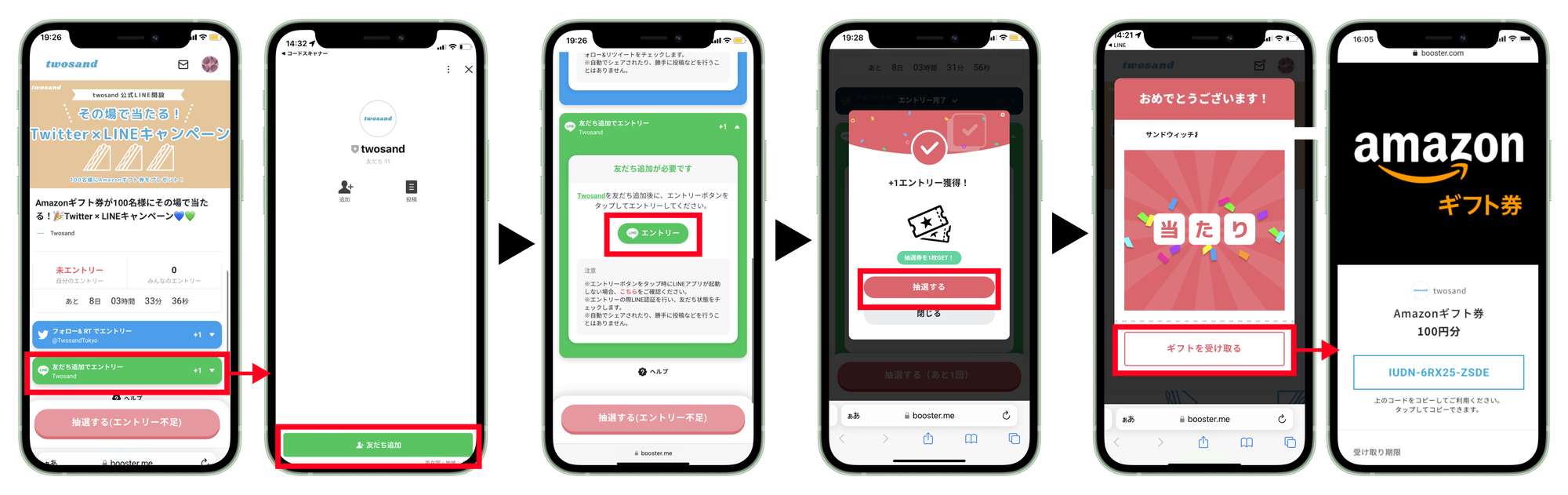
▼ 応募手順
- キャンペーンページから主催者LINEアカウントの友だち追加
- LINEアクションのタブからエントリー
- 抽選するを選択(条件の自動チェック)
- その場で抽選&ギフト受け取り
▼ キャンペーンページ(デモ)
LINE友だち追加キャンペーンとは?
主催者のLINEアカウントの友だち追加で参加できるキャンペーンです。
友だち追加するだけで手軽に応募ができ、LINEで最もメジャーなキャンペーンです。
Boosterでは友だち追加の有効性を自動チェックすることができます。
主に以下の目的で開催されますが、Boosterが目的に沿ったキャンペーン設計をサポートします。
新規友だちの獲得
拡散機能が少ないため、LINEだけで新規の友だちを増やすことは難しいです。
しかし、他SNSでの拡散でフォロワーをLINEに誘導するキャンペーンを設計すれば、新規友だち獲得を狙うことも可能です。
→ マルチエントリー方式で、LINEと他SNSのアクションを組み合わせたキャンペーンを行うことができます。
既存友だちのエンゲージメントを向上させたい
LINEは個人やグループ間でのコミュニケーションツールのため、コミュニティ内でのエンゲージメントを高めるキャンペーンとの相性が良いです。
自社商品や自社サービスのクーポンなど、ギフトは自社に関連性の高いものを設定することで、友だちの離脱防止や商品購入に繋げることが可能です。
→ シングルエントリー方式で、応募がしやすいシンプルなLINEキャンペーンをインスタントウィンで行うことができます。
今回はマルチエントリー方式のLINE友だち追加キャンペーンを設計していきます。
キャンペーンを設計しよう
以下のサービスを例に、Boosterを使ってフォロー&リツイートキャンペーンを設計してみましょう。
目的
まずはこのキャンペーンの目的を定めます。
2つの目的に分けて考えましょう。
👤 友だちを増やしたい
友だちの数を重視する場合は、より多くの人にキャンペーンを認知・応募してもらうことが必要です。
どんな人にも魅力的なキャンペーンを設計しましょう。
💟 エンゲージメントを高めたい
次のアクションに繋がる友だちを獲得したい場合は、自社の商品やサービスの客層に合致した人にキャンペーンを認知してもらうことが必要です。
発信内容とユーザーの欲しい情報がマッチしていれば、キャンペーン後もフォローの定着に繋がります。
自社の商品やサービスの客層に魅力的なキャンペーンを設計しましょう。
ギフト
次に目的からギフトを考えていきます。
👤 友だちを増やしたい
ギフトは「みんなが欲しいと思うもの」を設定しましょう。 ・万人に喜ばれるギフト フォロワーが少ない場合は、用途を選べる各種ギフト券やデジタルギフトがオススメです。 例)Amazonギフト券○○○円分、選べるギフト ・金額ではなくギフトの数を重視 ギフトは自分にも当たる可能性があると思わせることが重要です。 「10万円のギフト券を1名様にプレゼント」よりも、「100円のギフト券を1000名様にプレゼント」の方が効果的です。大量当選キャンペーンを行う場合には、ツールの使用をオススメします。
💟 エンゲージメントを高めたい
ギフトは「自社の商品やサービスの客層が欲しいと思うもの」を設定しましょう。 ・ファンに喜ばれるギフト 自社の商品やサービスに関連性のあるギフトがオススメです。 当選ツイートやハッシュタグでエンゲージメントを狙うこともできます。 例)自社商品、自社ECで使えるクーポン、オリジナルグッズ ・ギフトの種類を組み合わせる 賞品がギフトの場合、当選者数を多くできない場合が出てきます。 ギフトを複数に分け、賞品とギフト券を組み合わせるなどの工夫をしましょう。 例)A賞:自社商品詰め合わせ B賞:Amazonギフト券100円分
エントリー方式
目的とギフトが決まったら、エントリー方式を選択しましょう。
エントリー方式によって応募方法が異なります。
BoosterのLINE友だち追加キャンペーンは、シングルエントリー方式とマルチエントリー方式どちらでも開催が可能です。
応募方法がキャンペーン結果に影響することもあるため、より目的に合ったエントリー方式を考えてみましょう。 🚩 シングルエントリー方式
一つのボタンタップで応募完了する簡単・シンプルなエントリー方式です。
アクションの設定も一つで、LINE友だち追加だけのキャンペーンを行いたい場合はオススメです。
インスタントウィンとの相性も良いです。
🚩 マルチエントリー方式
応募者の好きなアクションで応募ができるエントリー方式です。
応募条件として複数のアクションを組み合わせることができ、引用ツイートやハッシュタグはもちろん、他のSNSフォローなどを設定することも可能です。
他にも実行させたい応募条件がある場合は、マルチエントリー方式がオススメです。
抽選方式
次に抽選方式を選びましょう。 🎯 後日抽選
キャンペーン終了後に、応募者一覧からランダム又は手動で当選者を決定できる、一般的な抽選方式です。
🎯 インスタントウィン
応募後、その場ですぐに当選結果が分かる抽選方式です。
手軽に参加できるインスタントウィンは後日抽選よりも多くの参加者が期待できます。
抽選作業やギフトのDM送信が不要で、大量当選にも向いています。
Boosterでキャンペーンを作成しよう
目的と施策概要が決まったらBoosterの作成画面でキャンペーンを作成していきましょう。
🥪 twosand LINE友だち追加キャンペーン概要
キャンペーンの目的 | 新規友だちを獲得 |
ギフト | Amazonギフト券 100円 ×100名様 |
エントリー方式 | マルチエントリー方式 |
抽選方式 | インスタントウィン |
エントリー方式と抽選方式
ダッシュボードから新しいキャンペーンを作成を選択し、作成画面へ移ります。
マルチエントリー方式にチェックを入れ次へを選択してください。
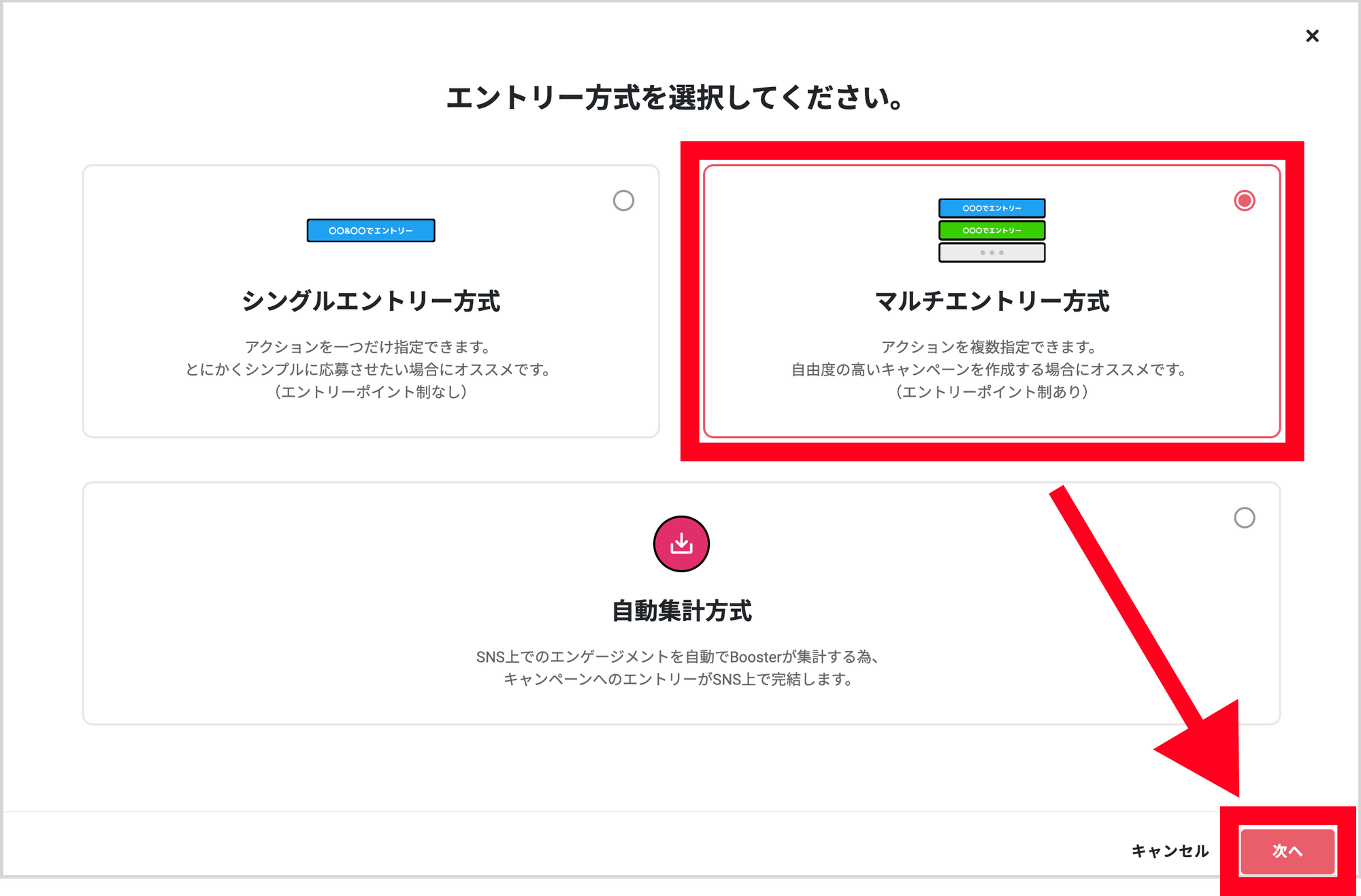
抽選方式はインスタントウィンにチェックを入れ、次へを選択してください。
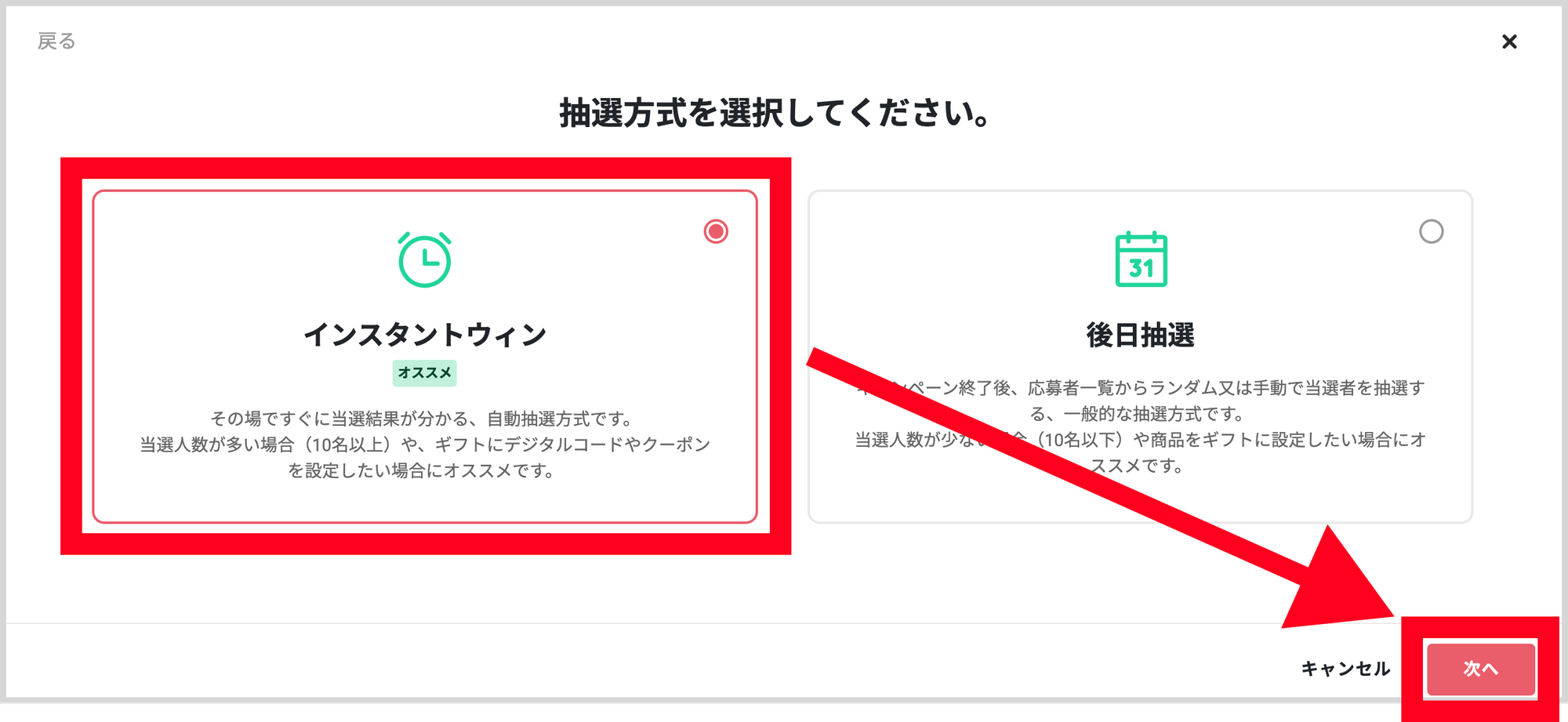
タイトル
実施するキャンペーンのタイトルを100文字以内で入力してください。
ギフトの受け取り画面で表示されます。
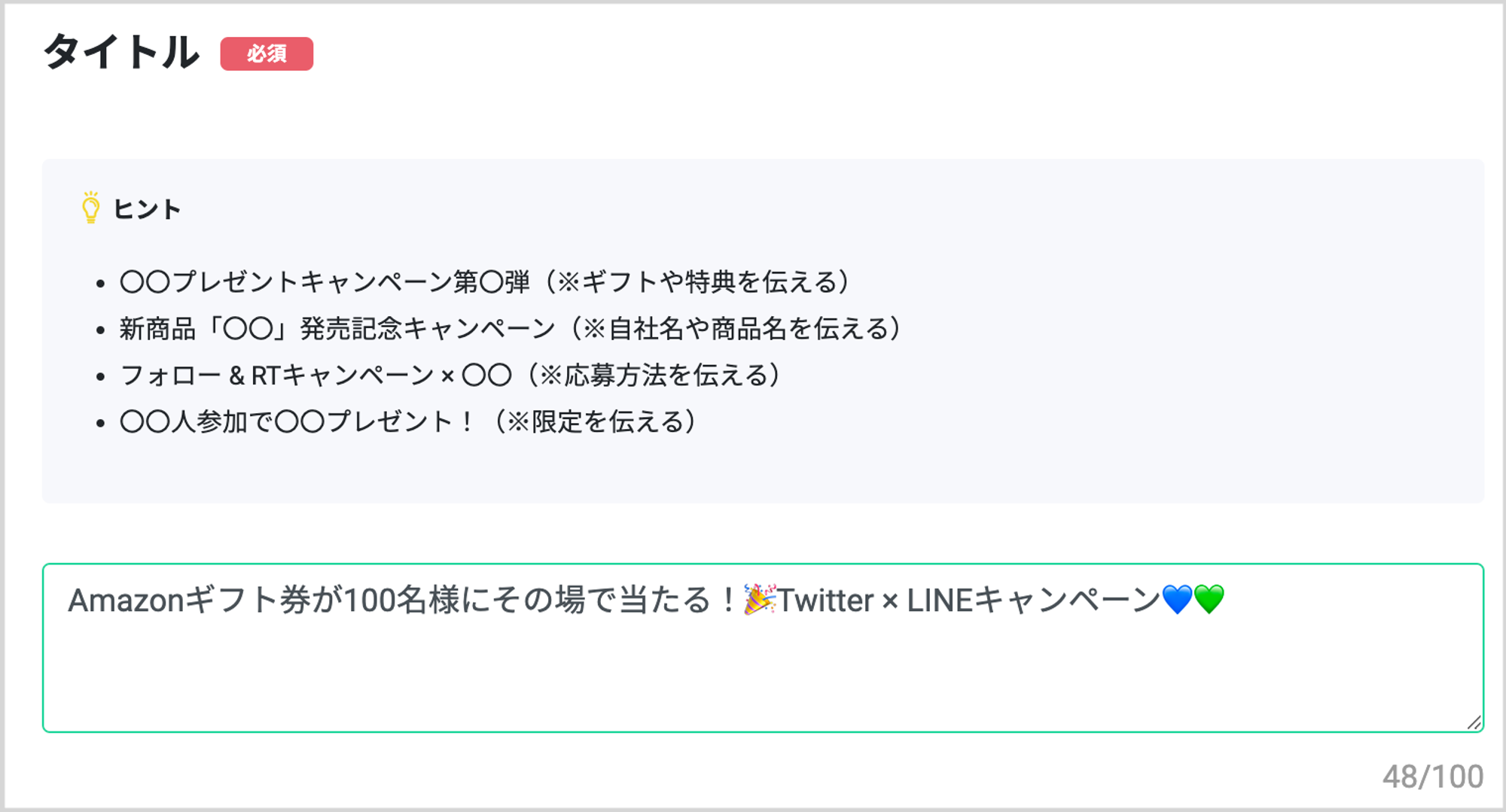
キャンペーン画像
キャンペーン画像をアップロードしてください。
画像の推奨サイズは縦630px横1200px(縦21:横40)です。
キャンペーンページに表示されます。
- アップロード
キャンペーンクリエイティブのアップロードを選択してください。
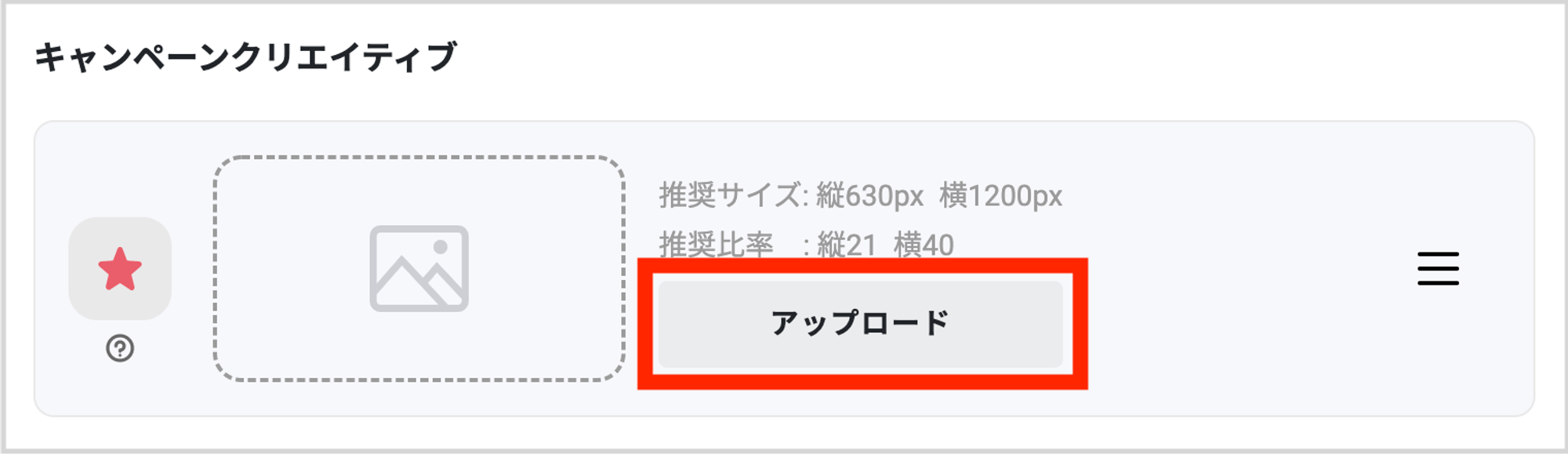
- トリミング
枠に収まるよう画像をトリミングし、確定を選択してください。
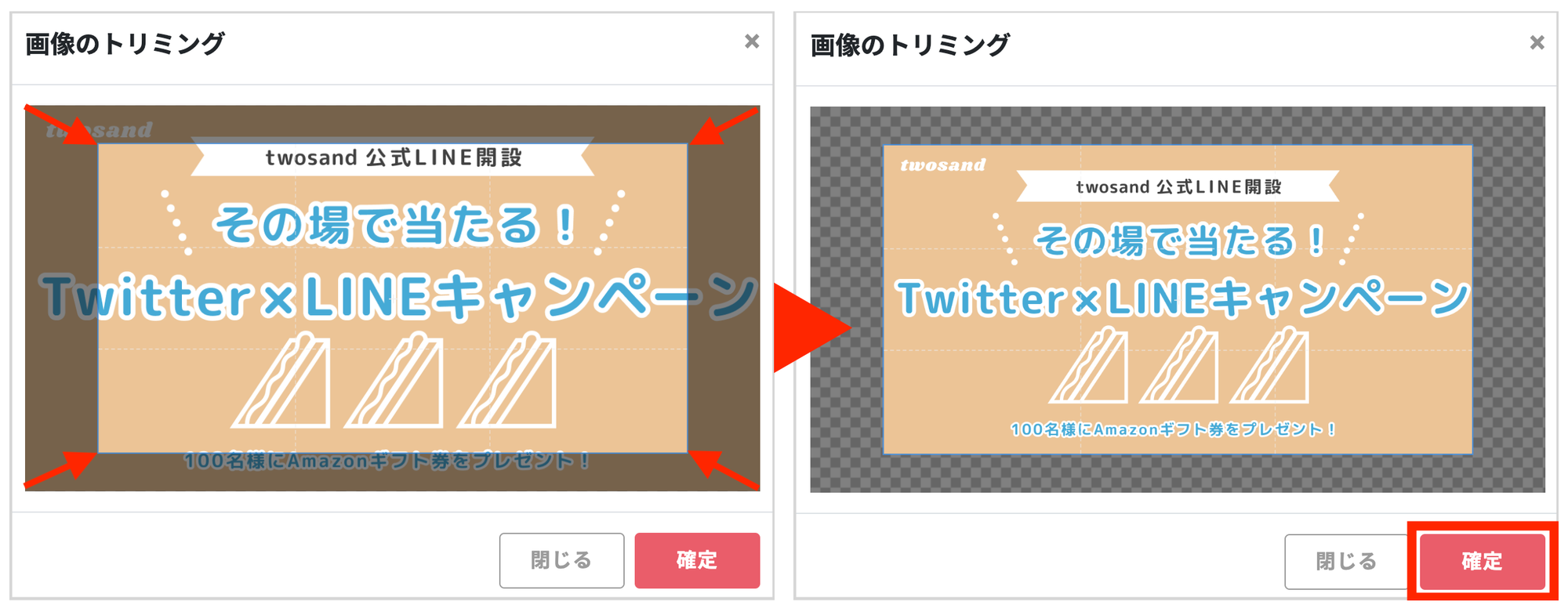
背景画像(任意)
任意で背景画像を設定することができます。
画像の推奨サイズは縦630px横1200px(縦21:横40)です。
キャンペーンページに表示されます。
- アップロード
背景画像のアップロードを選択してください。
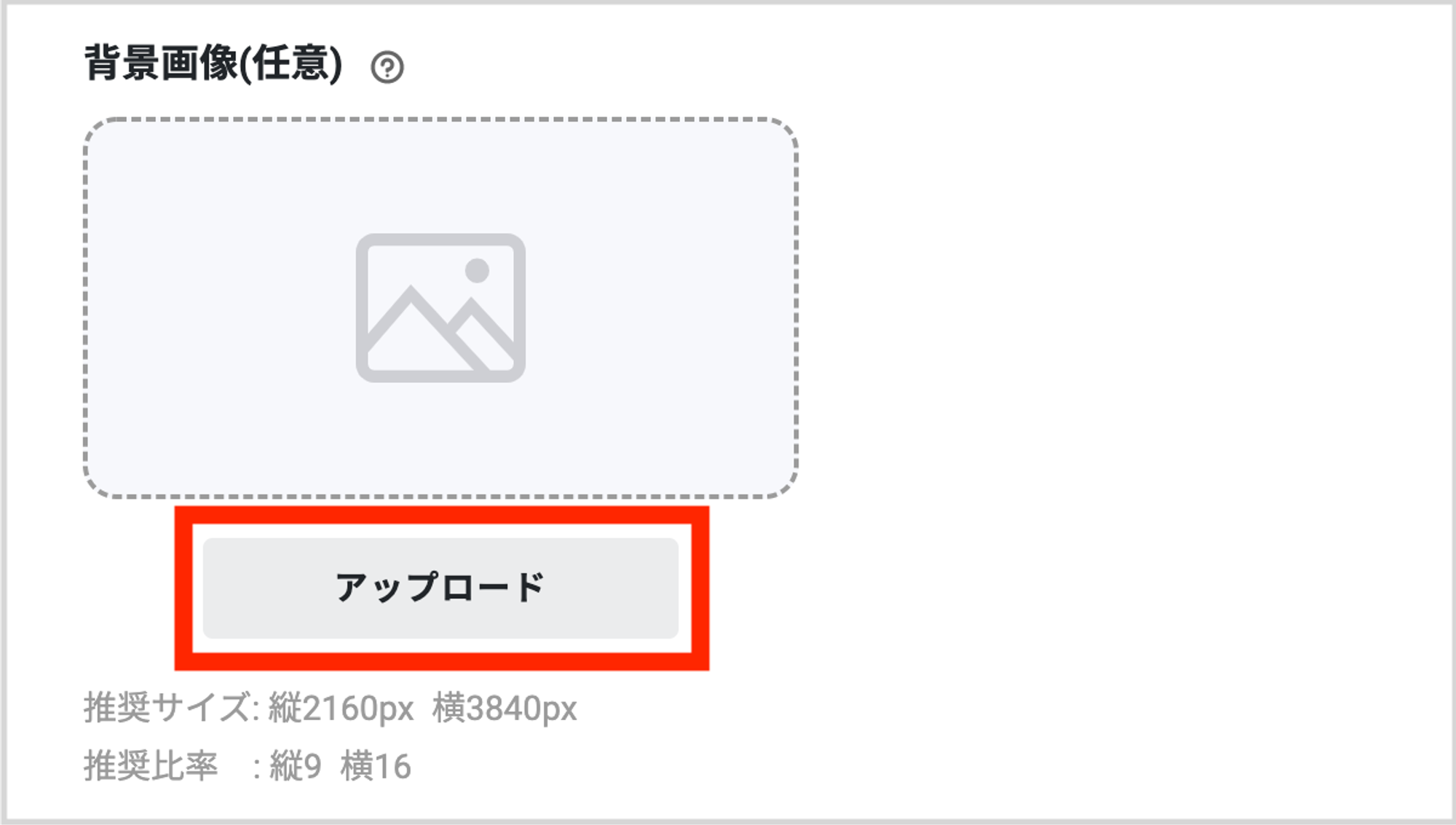
- トリミング
枠に収まるよう画像をトリミングし、確定を選択してください。
スマホの場合はピンチアウト・ピンチイン、PCの場合はマウススクロールで画像の拡大縮小ができます。
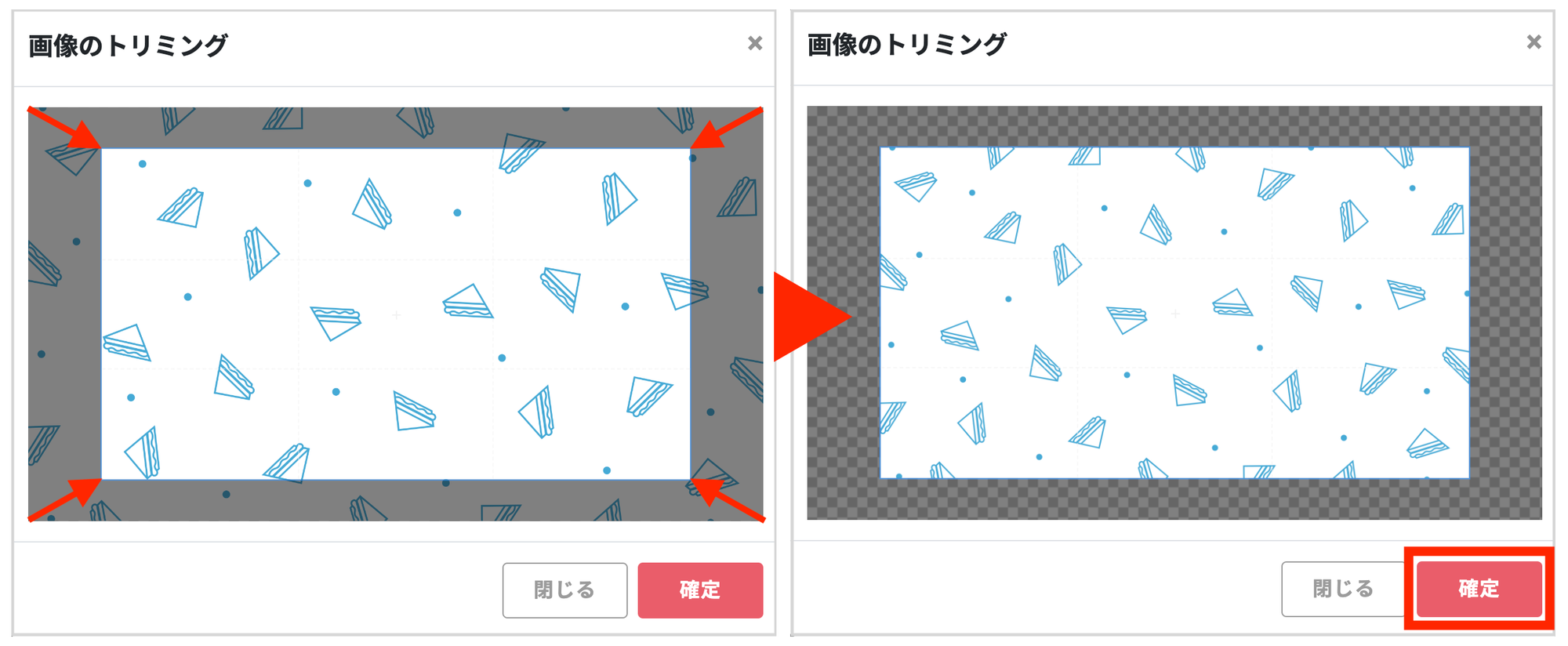
公開日時と終了日時
キャンペーンの公開日時と終了日時を設定してください。
日付と時間を設定することができます。
こちらはキャンペーンページに表示されます。
今回は1週間で設定していきます。
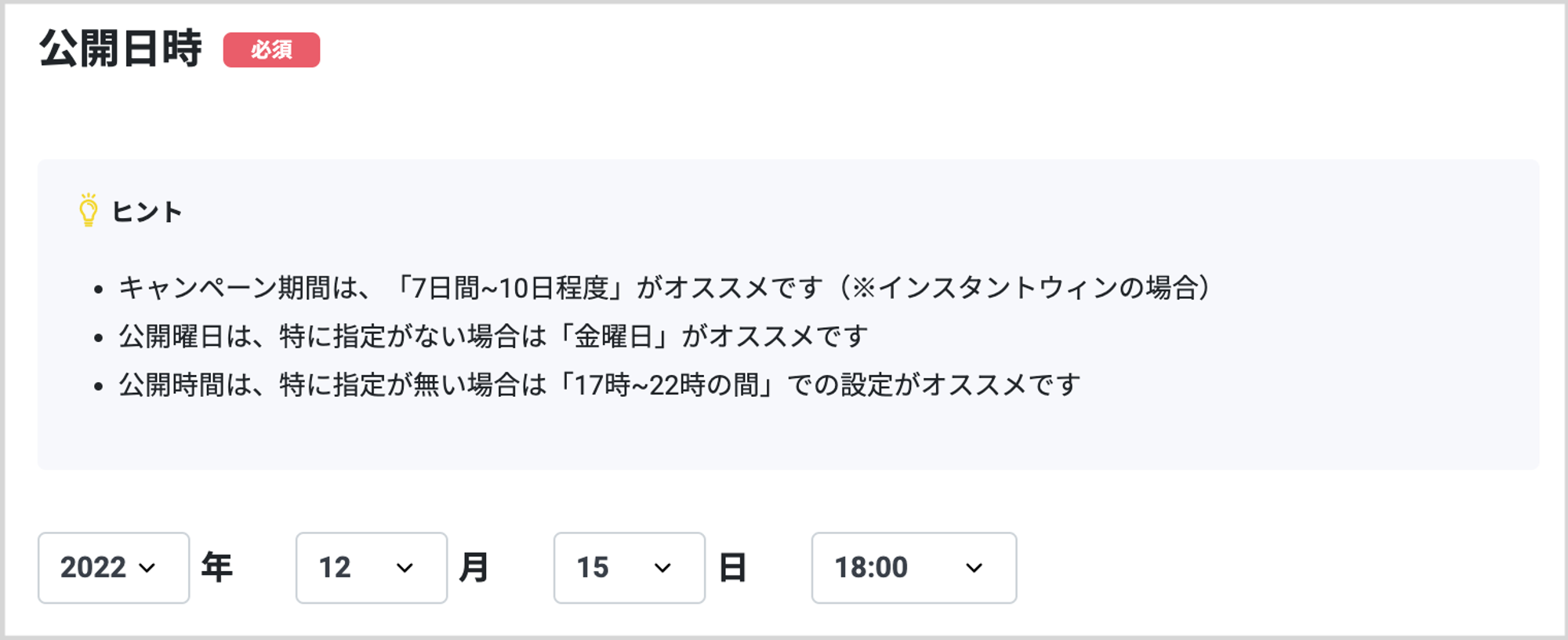
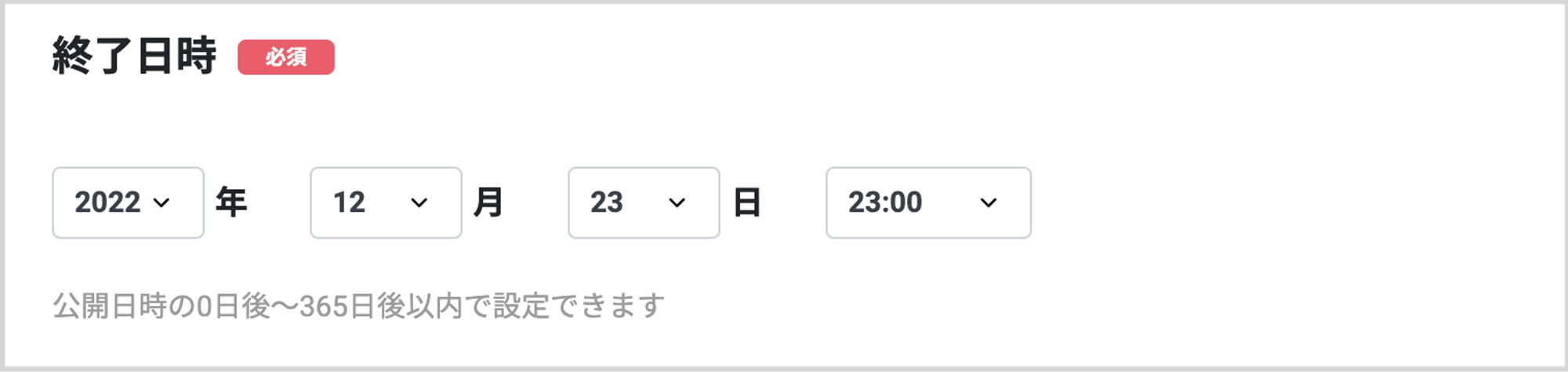
アクション
マルチエントリー方式では複数のアクションを組み合わせることができます。
(▶︎を選択すると詳細が開きます)
Xフォロー&リポスト(予約投稿)を追加する
- アクション選択
フォロー&リツイート(予約投稿)を追加してください。
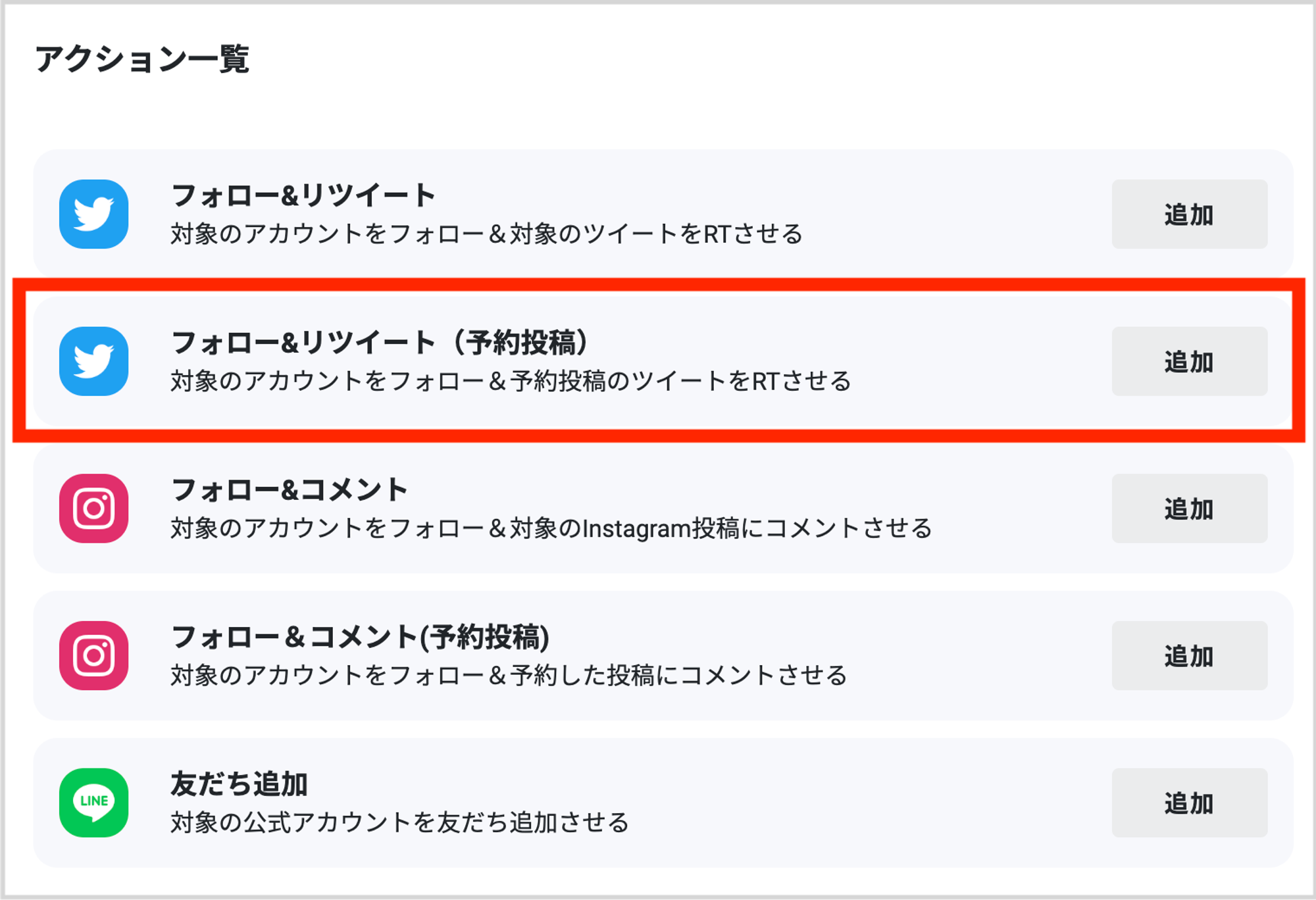
- ユーザー名と投稿文を入力
Twitterユーザー名と公開時の投稿文を入力してください。
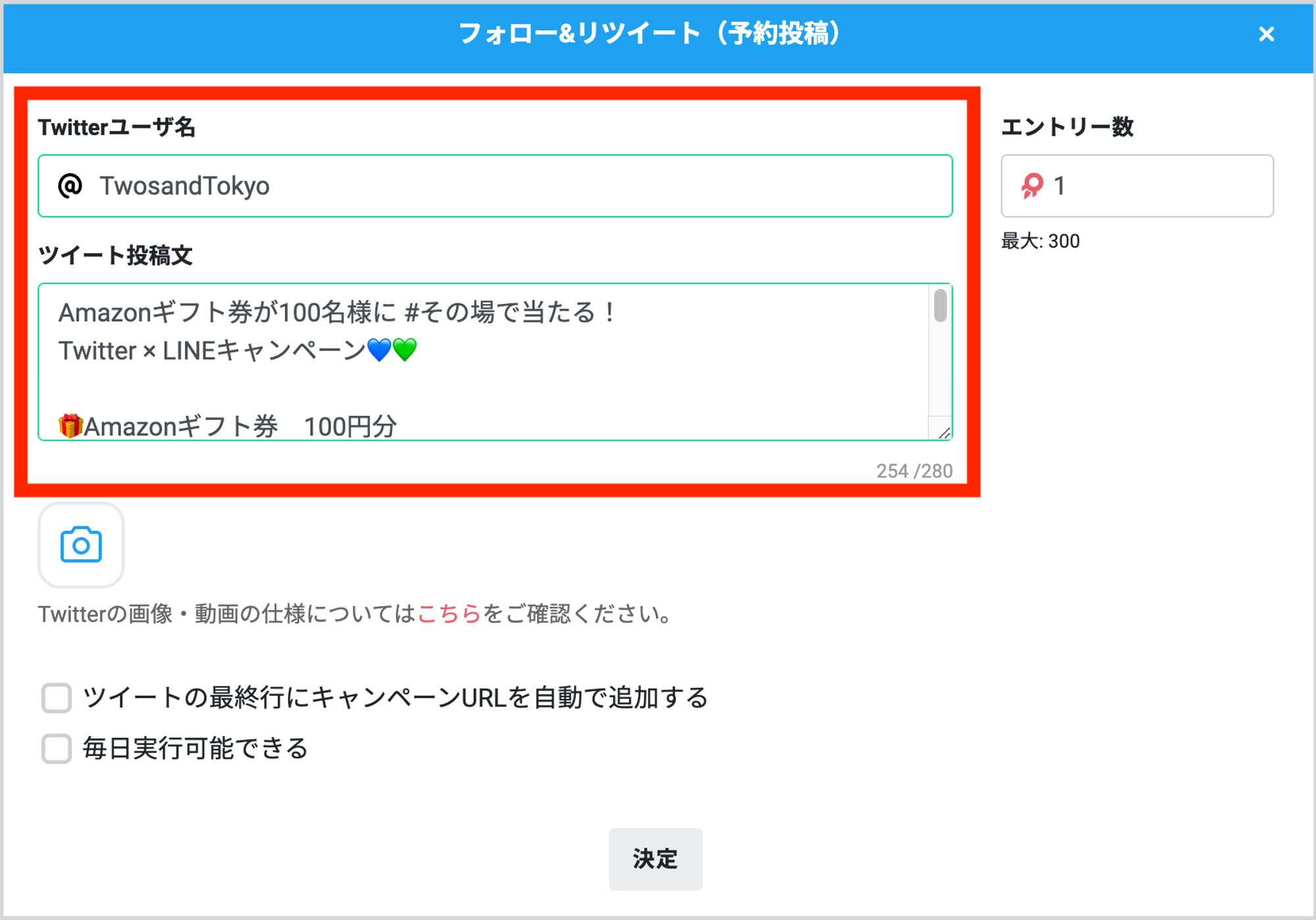
- メディア添付設定
投稿画像もしくは投稿動画を1枚まで設定することができます。
📷からファイルをアップロードしてください。
画像や動画の詳しい仕様はこちらをご参照ください。
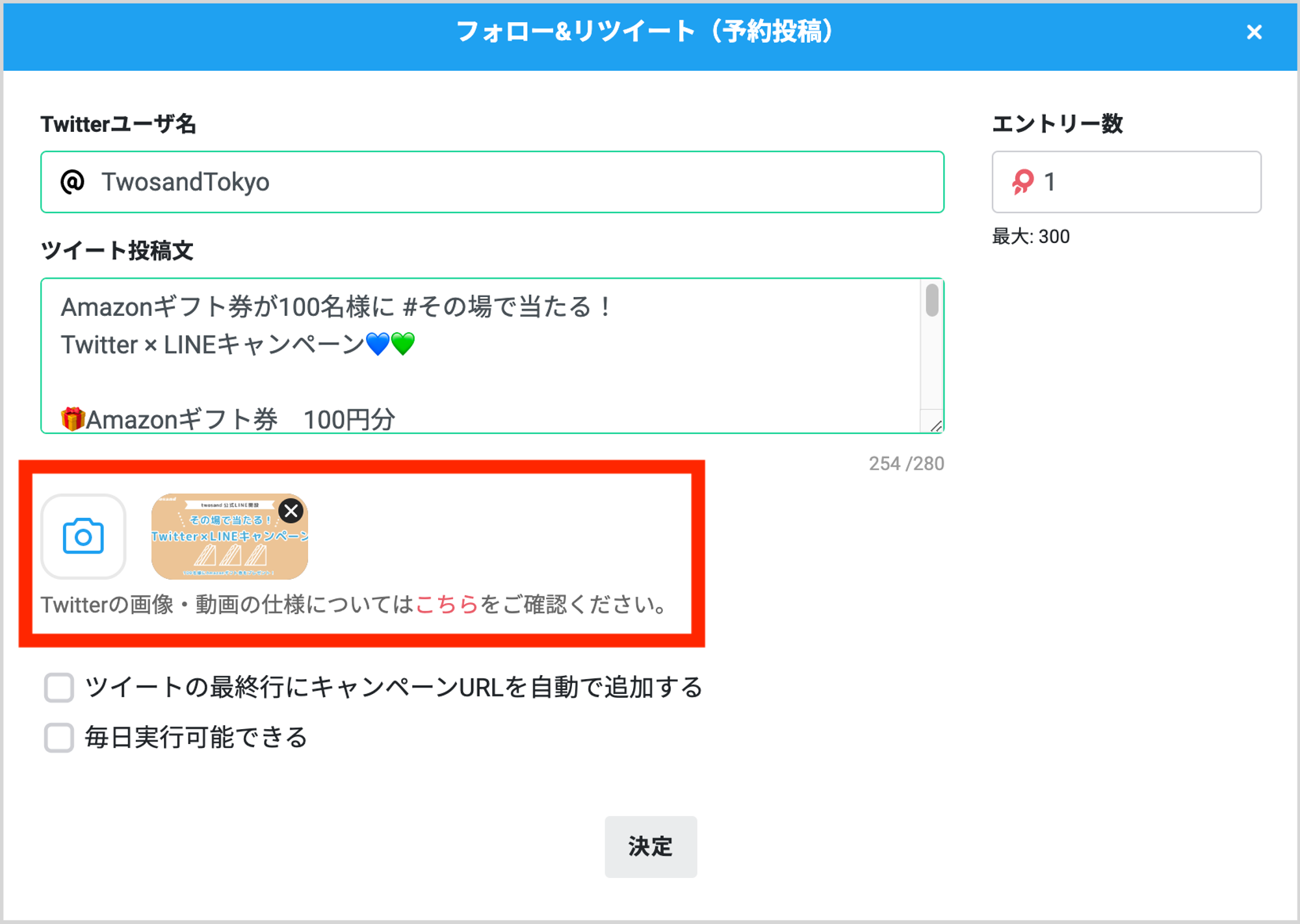
- キャンペーンURL設定
メディア添付を利用する場合は、OGPが設定されないためキャンペーンURLが表示されません。
「ツイートの最終行にキャンペーンURLを自動で追加する」にチェックすると、投稿文にキャンペーンURLが入力された状態で予約投稿されます。メディア添付の際は使用をオススメします。
「毎日実行可能できる」にチェックすると、エントリーが午前0時にリセットされ、毎日アクションを実行できるようになります。
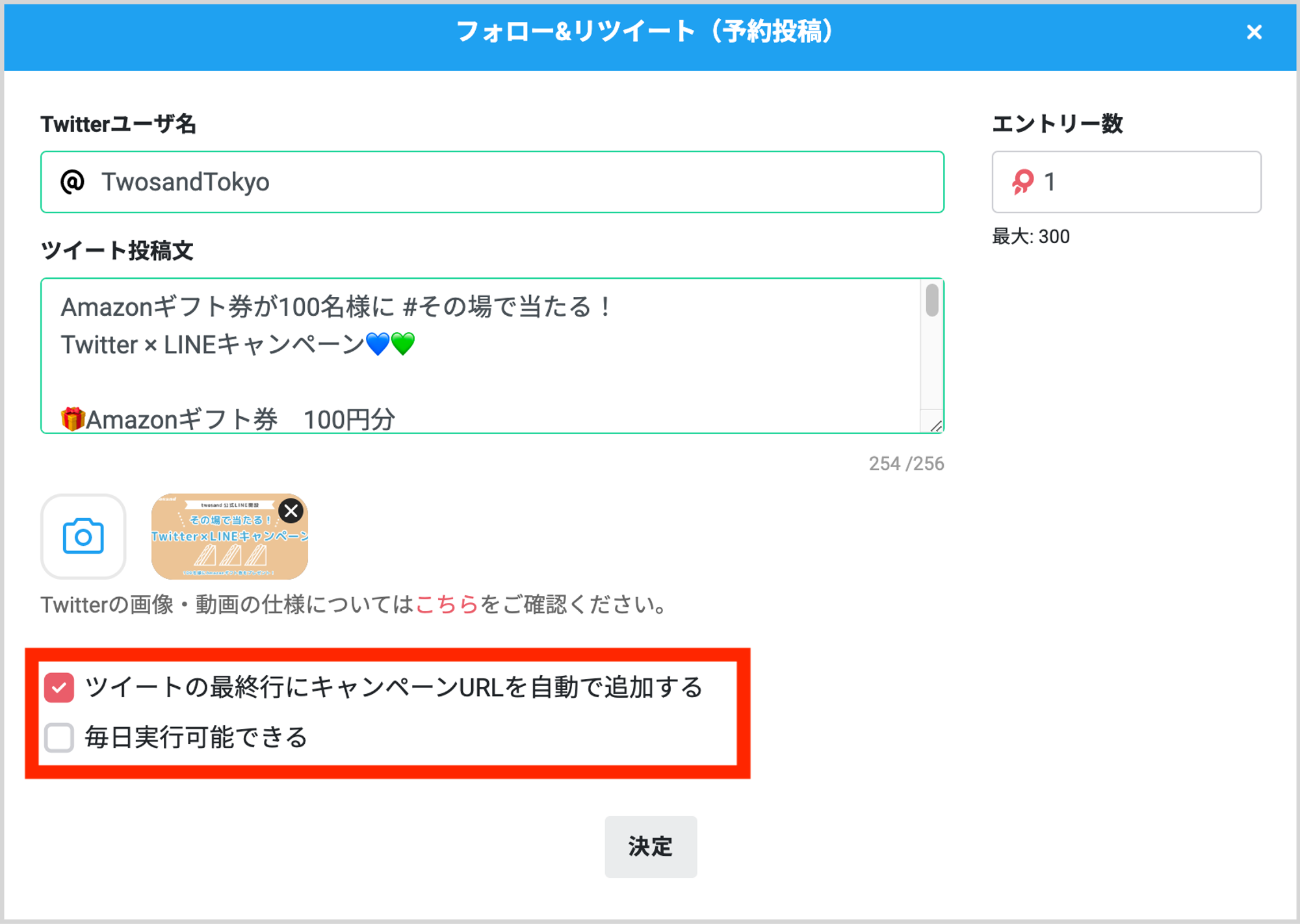
- 完了
入力・アップロードが終わったら決定を選択してください。
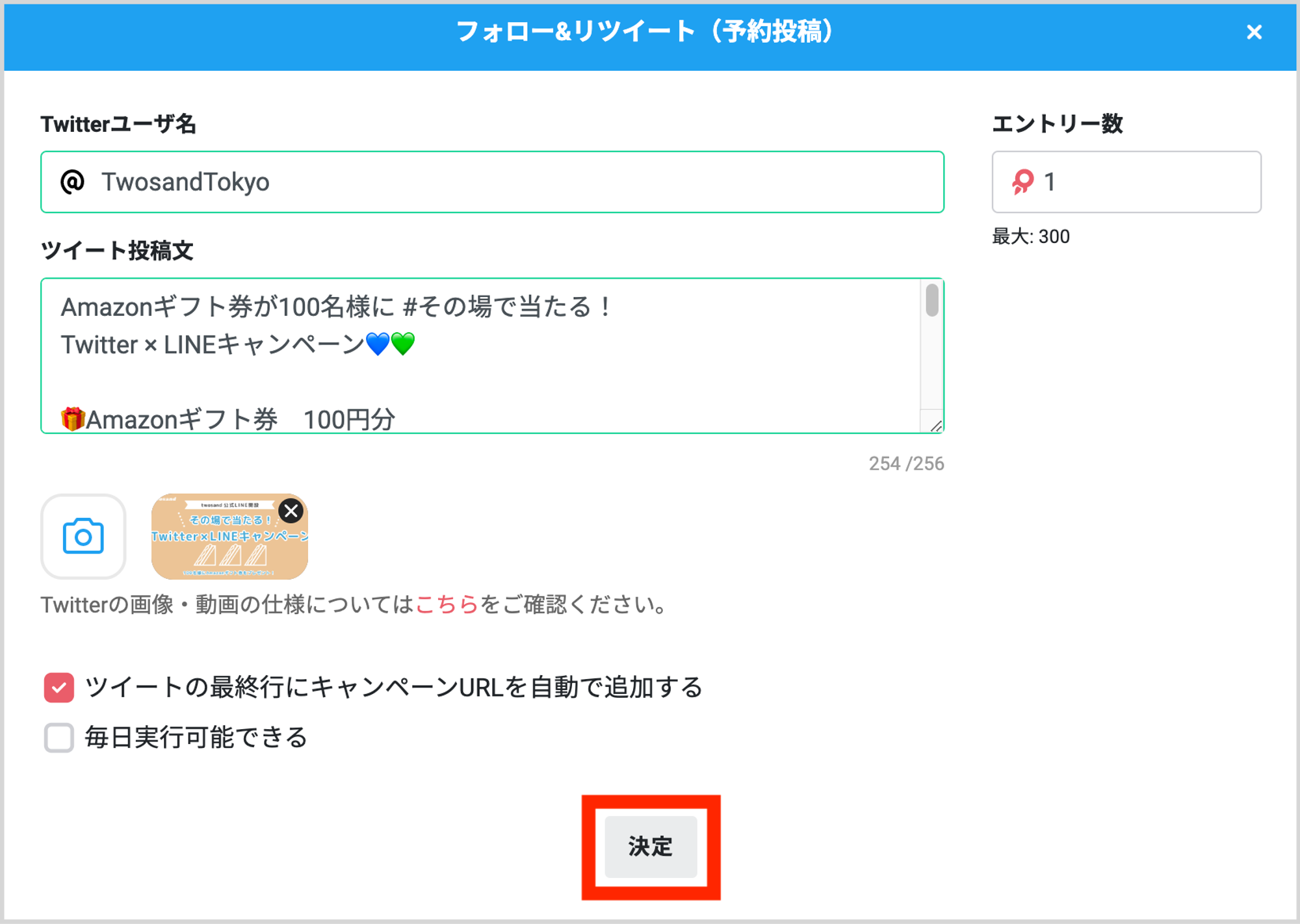
アクションに「フォロー&リツイート(予約投稿)」が設定されていれば完了です。
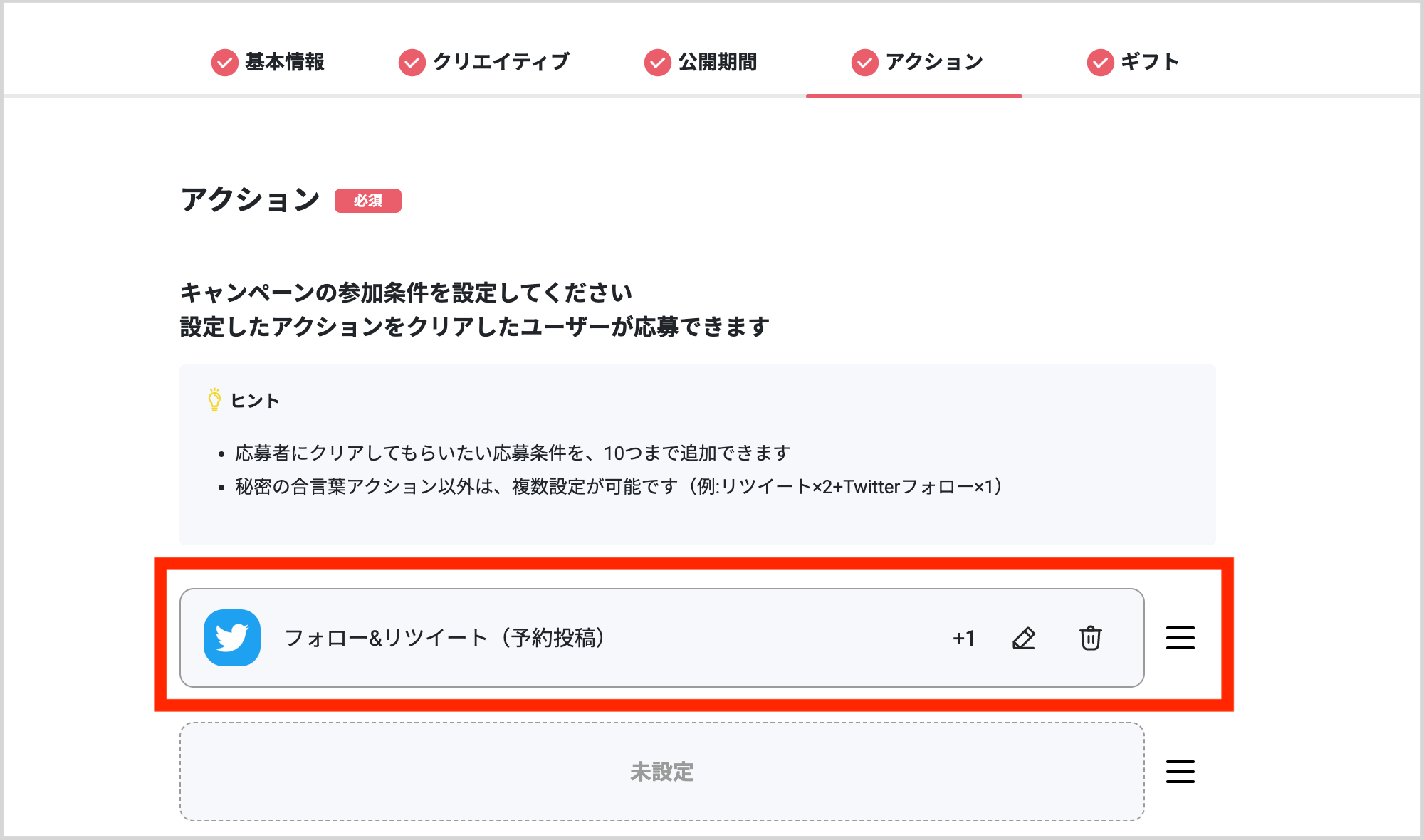
LINE友だち追加アクションを追加する
- アクション選択
友だち追加アクションを追加してください。
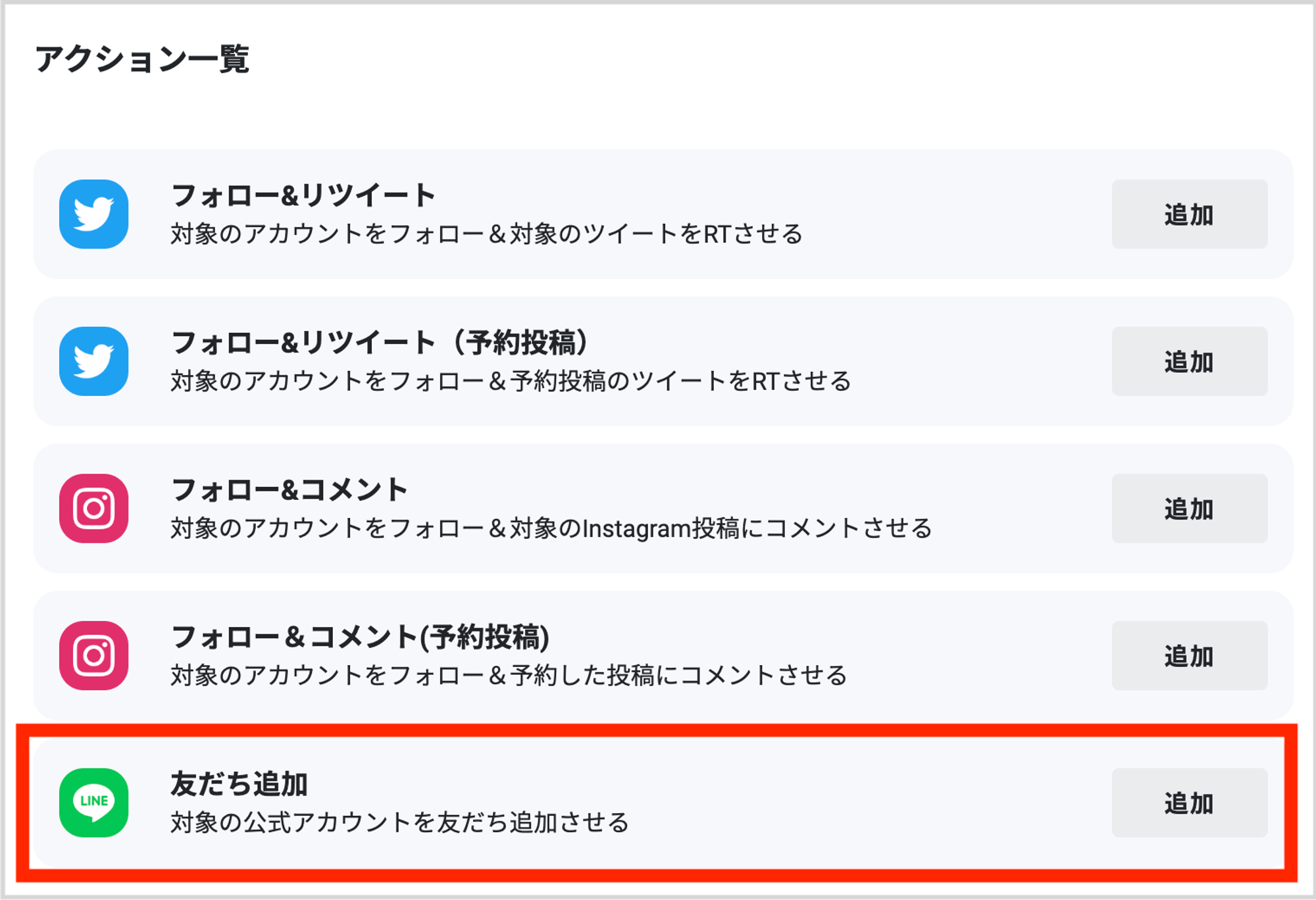
- 主催者LINE情報を確認
Boosterに連携済みのLINEアカウント情報が表示されます。
間違いがなければ決定を選択してください。
LINEキャンペーンを行う場合は事前にLINEチャネル設定が必要です。
以下を参考に行なってください。
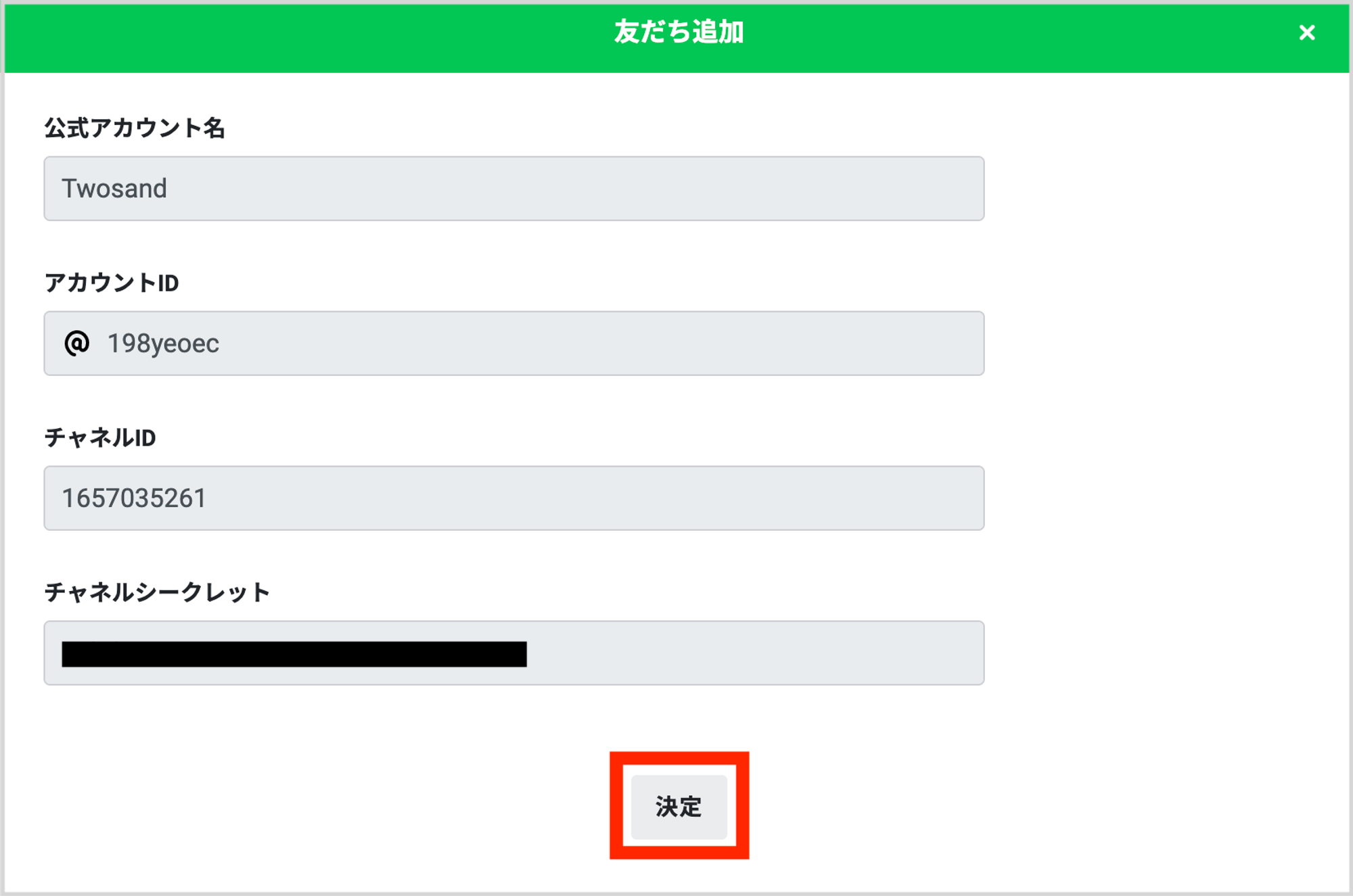
- 完了
入力・アップロードが終わったら決定を選択してください。
アクションに「友だち追加」が設定されていれば完了です。
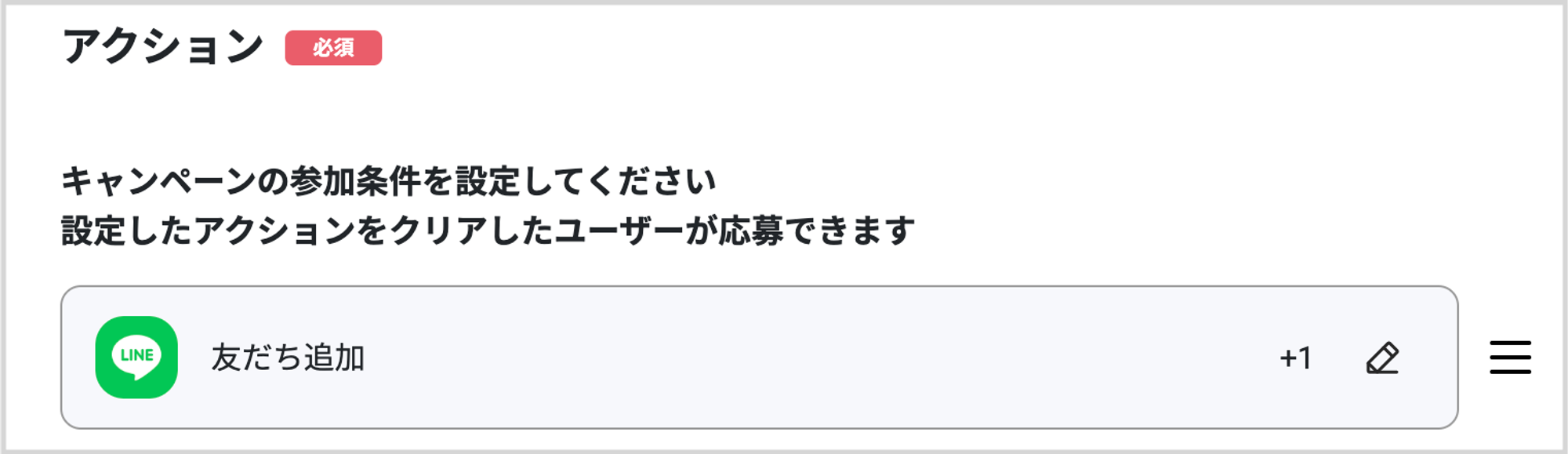
ギフト
今回のギフトは以下の1種類です。
Amazonギフト券 100円 ×100名様
ギフトコードが存在するデジタルギフトは「デジタル」として設定を行います。
- デジタルギフトを設定する
- 当選確率
- 自動
以下を参考に設定を行いましょう。
インスタントウィンの場合は主催者が当選確率を決めることができます。
ギフト設定の際に当選確率か自動のどちらかを設定する必要があります。
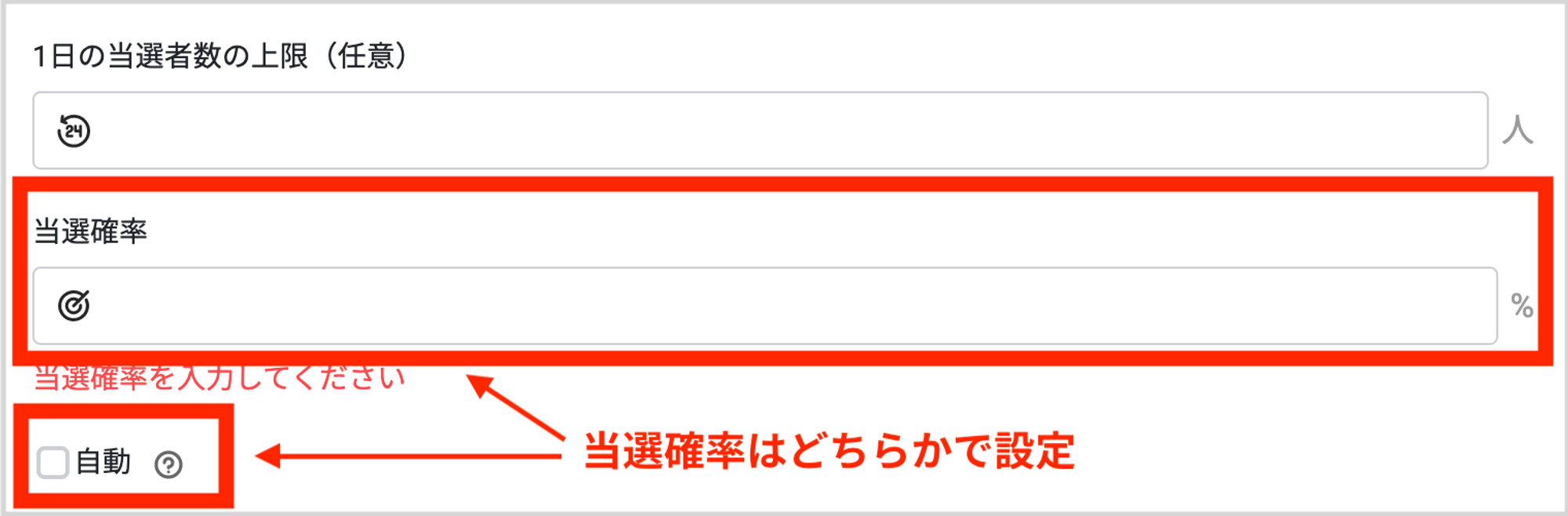
0.01~100%の数字を入力してください。
※ 加えて任意で1日の当選者数の上限を設定することもできます。当選者数が多いギフトで、1日1人以上必ず当選者を出したい場合は設定しましょう。
チェックを入れると、当選確率と1日の当選者数の上限が自動で決まります。
今回のギフトは1週間で100名に当たるキャンペーンとなるため、1日15名の上限を定めて毎日ほぼ均等に当選者が出る設定にしました。
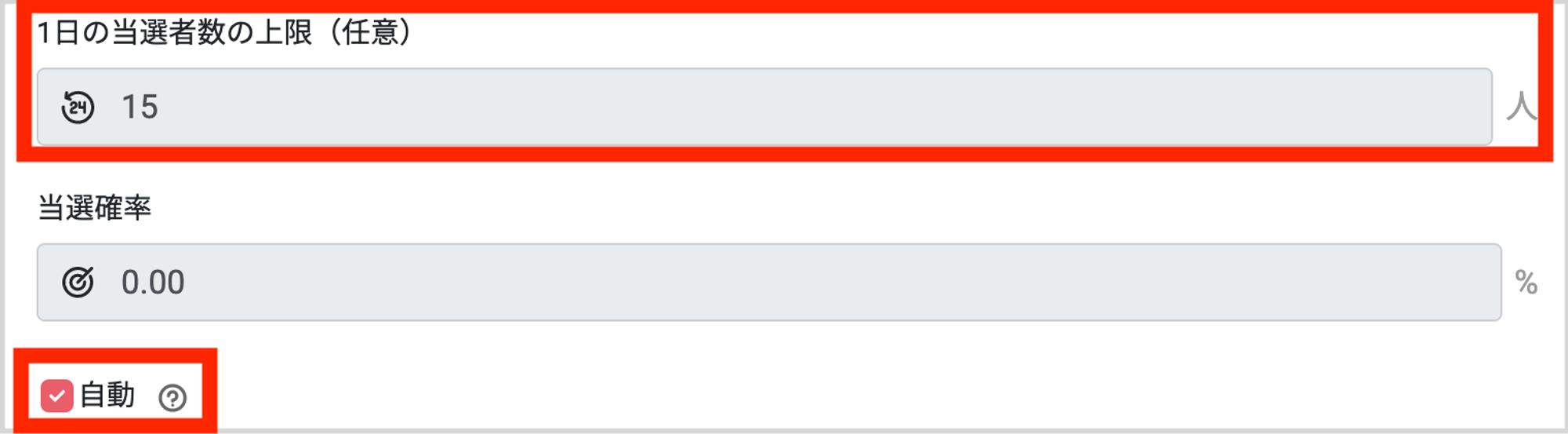
プレビュー確認
作成を保存後、プレビューでキャンペーンページの確認をしてみましょう。
ダッシュボードに戻りプレビューを選択してください。
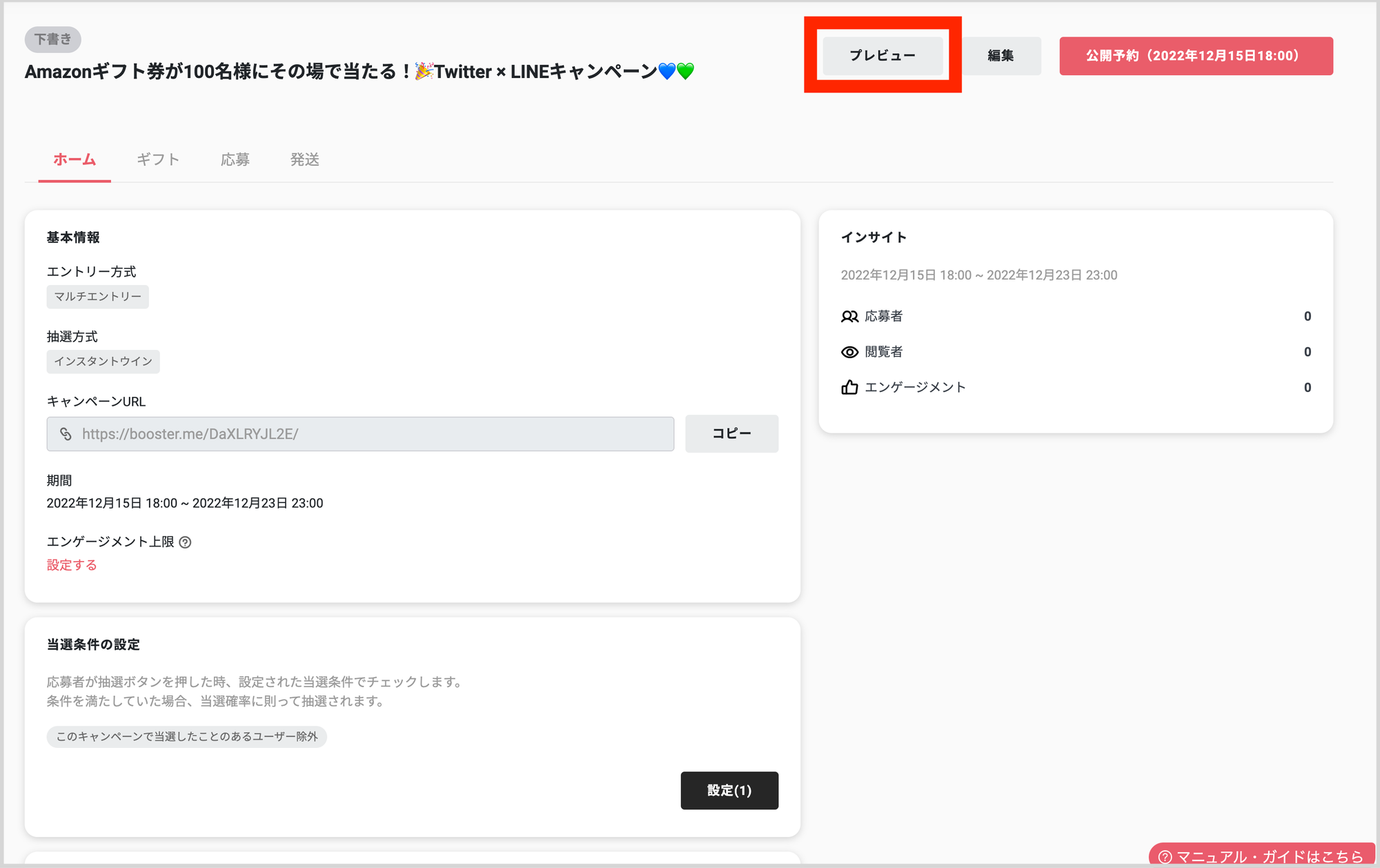
実際のキャンペーンページを確認することができます。
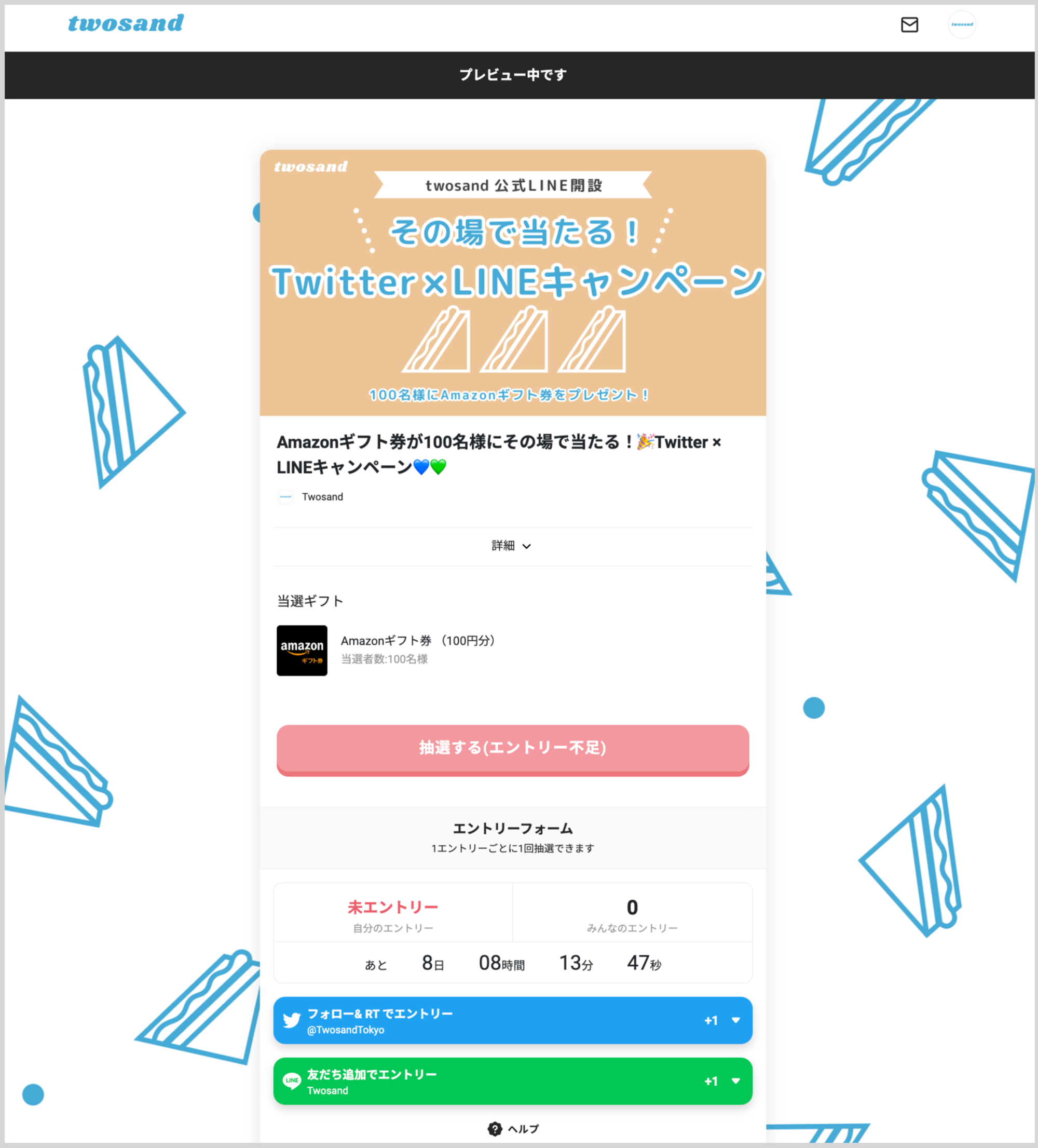
ギフトコード設定(任意)
デジタルギフトは公開前にコードを設定する必要があります。
以下を参考に設定を行いましょう。
当選フィルター設定(任意)
当選フィルターは、インスタントウィン抽選時に応募者を条件でチェックすることができる機能です。
過去の当選有無など、設定した条件に則って抽選が行われます。
こちらは応募者には表示されません。
以下を参考に設定を行いましょう。
公開予約
公開予約は最短で1時間後から可能です。
一度行うと取り消しができませんが、キャンペーンは公開後も編集可能です。
- 公開予約ボタン選択
ダッシュボードから公開予約を選択してください。
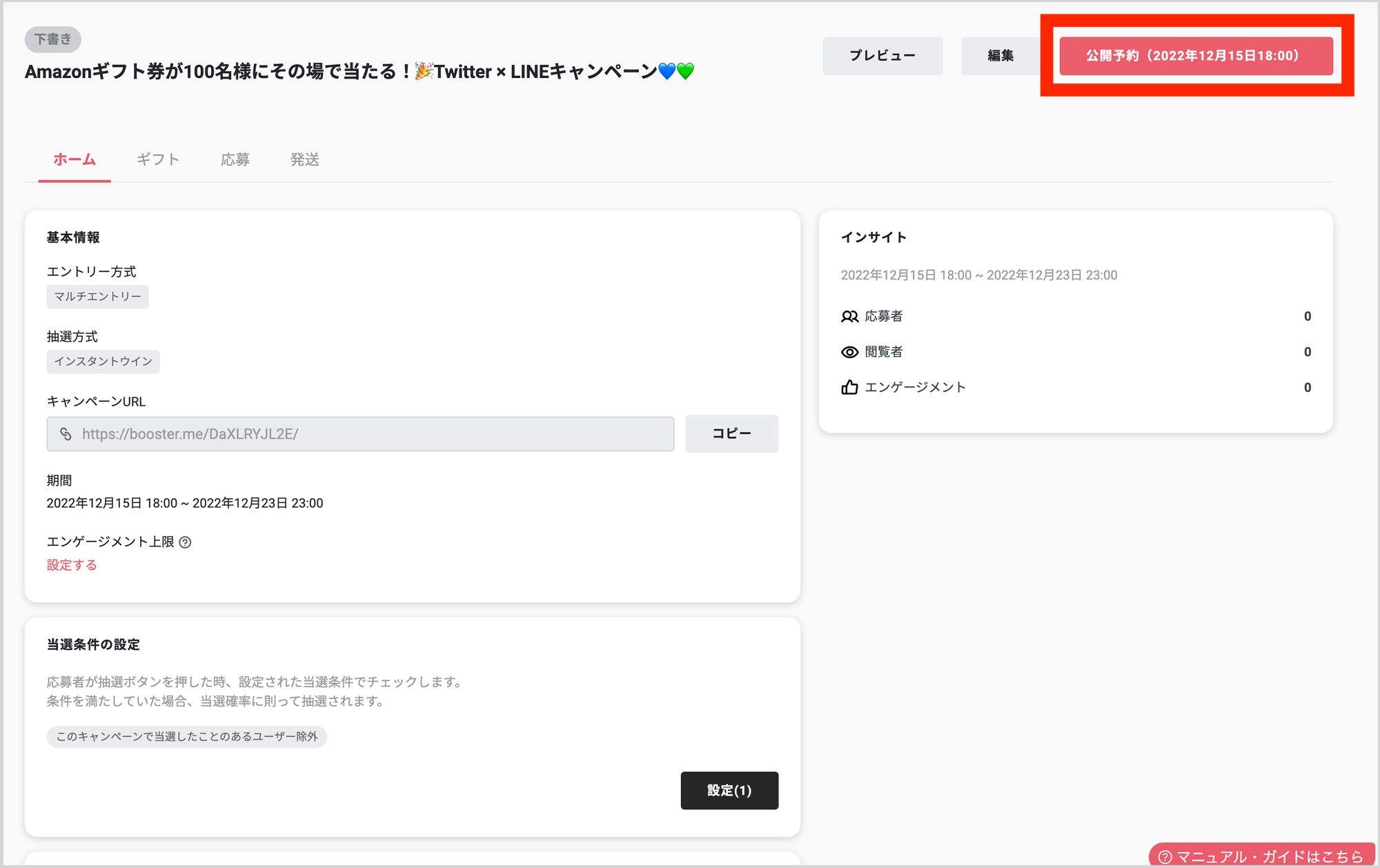
- 最終確認
さらに公開予約を選択してください。
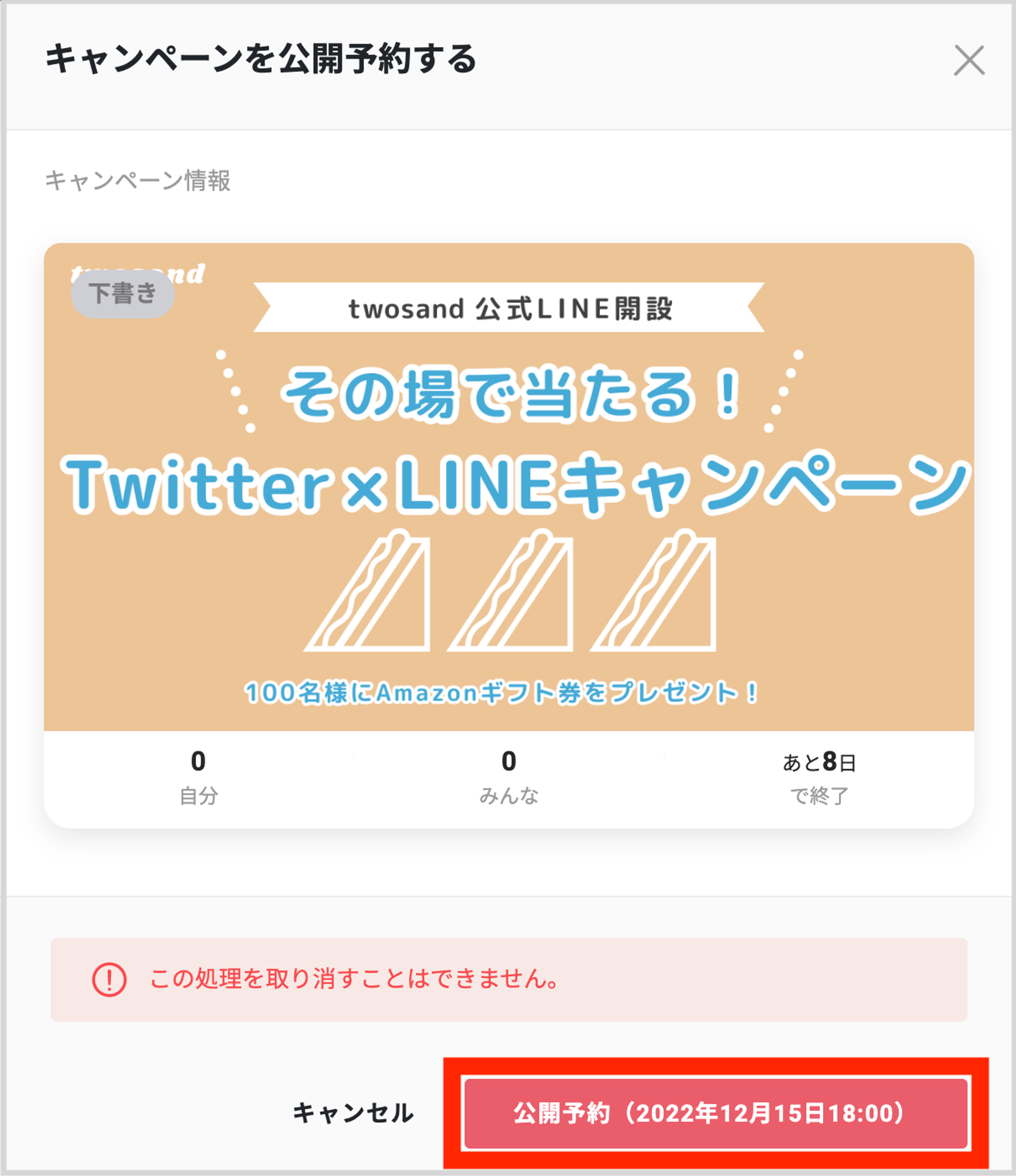
- 完了
マイキャンペーン上でのキャンペーンステータスが公開待ちになれば完了です。

キャンペーンページでは公開までのカウントダウンが始まります。
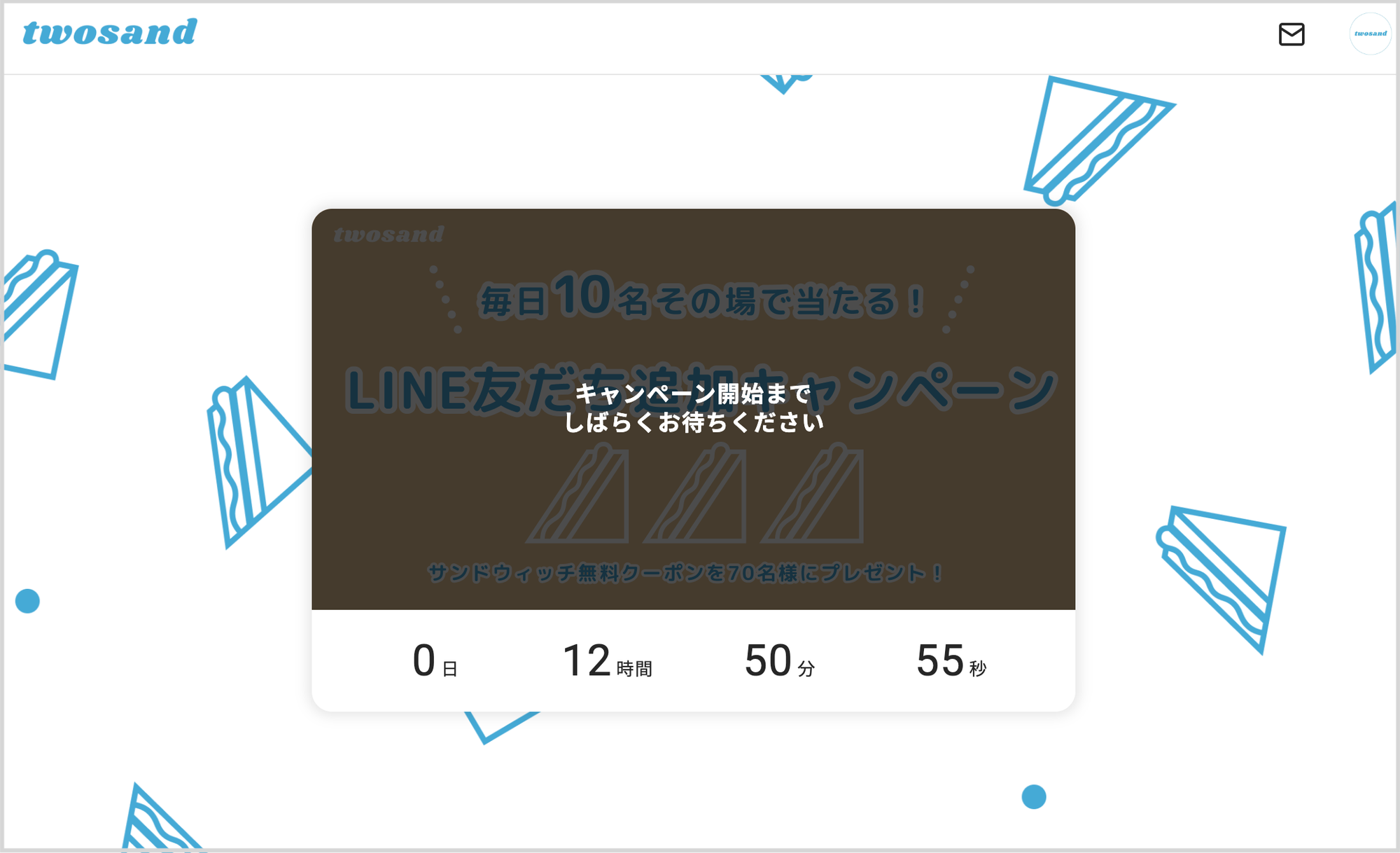
キャンペーン開催中
公開後はキャンペーンが正しく反映されているか必ず確認をしましょう。
ダッシュボードの機能を使用し、リアルタイムで応募状況を確認できます。
キャンペーンページの確認
エントリーフォームから好きなアクションを選んで応募することができます。
アクション完了後に抽選するを選択すると、その場で抽選結果が分かります。
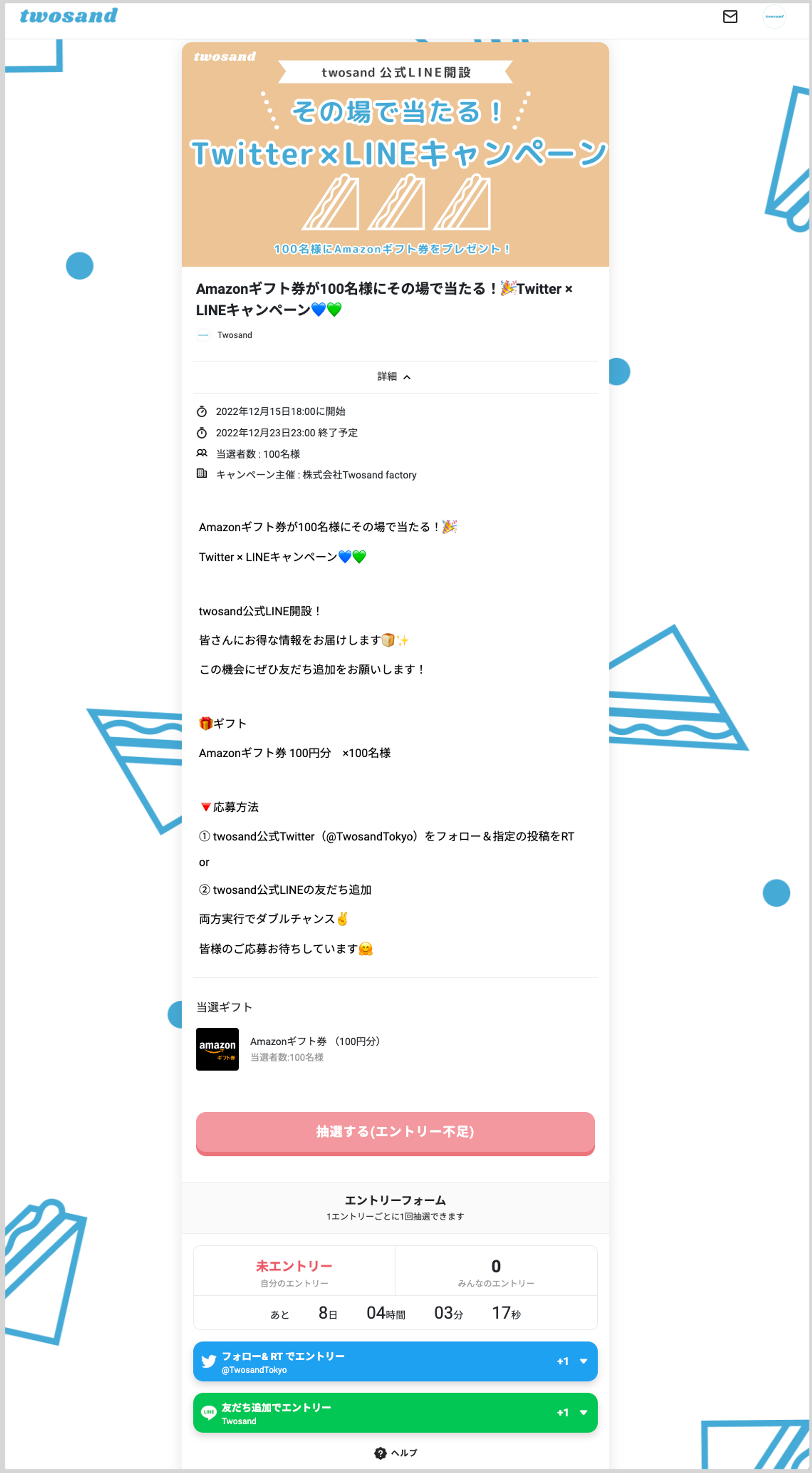
アクションのタブを開くと、リンクから主催者のアカウントや対象のツイートに遷移することができます。
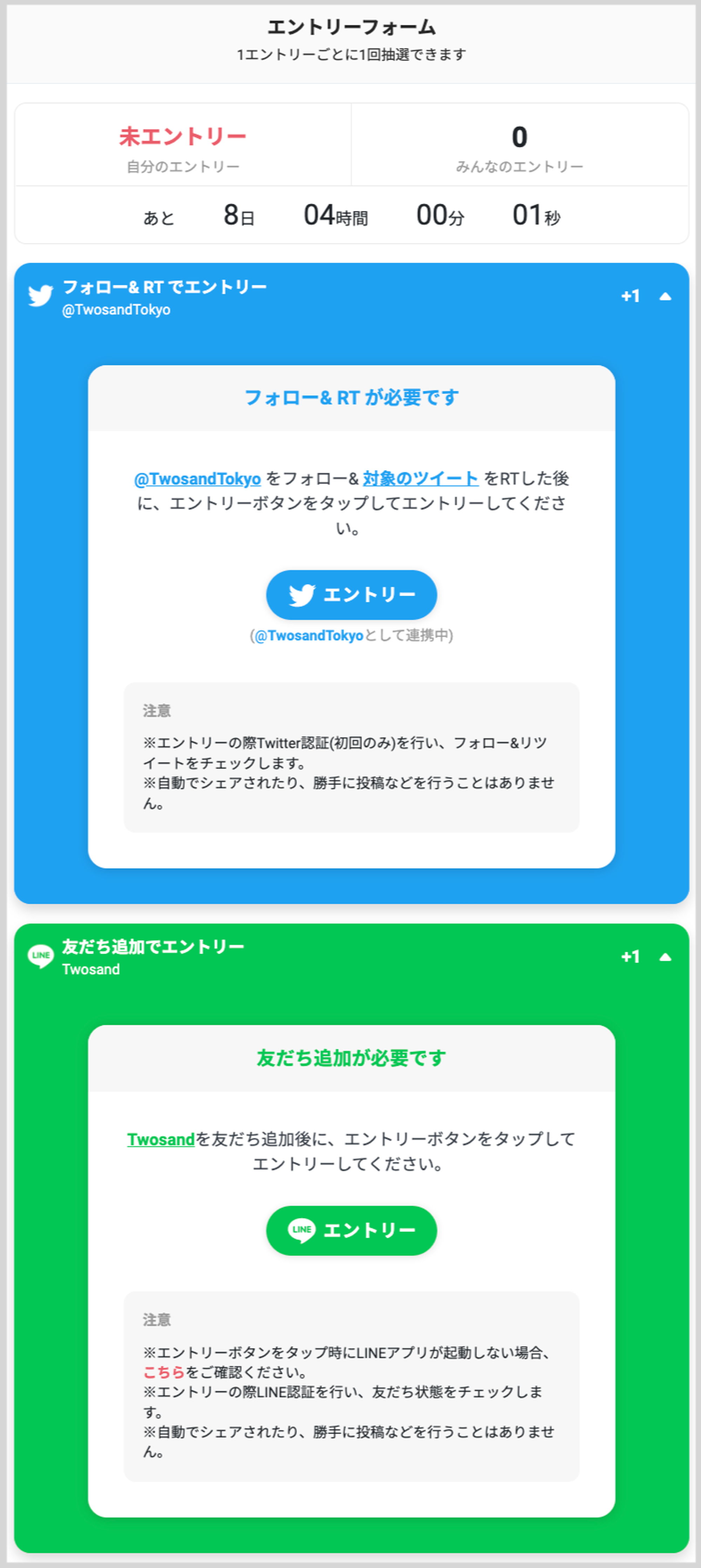
予約ツイートの確認
公開直後に必ず、キャンペーンツイートが問題なく投稿されているかを確認しましょう。
キャンペーンツイートを固定ツイートに設定するとさらに視認性が高まります。
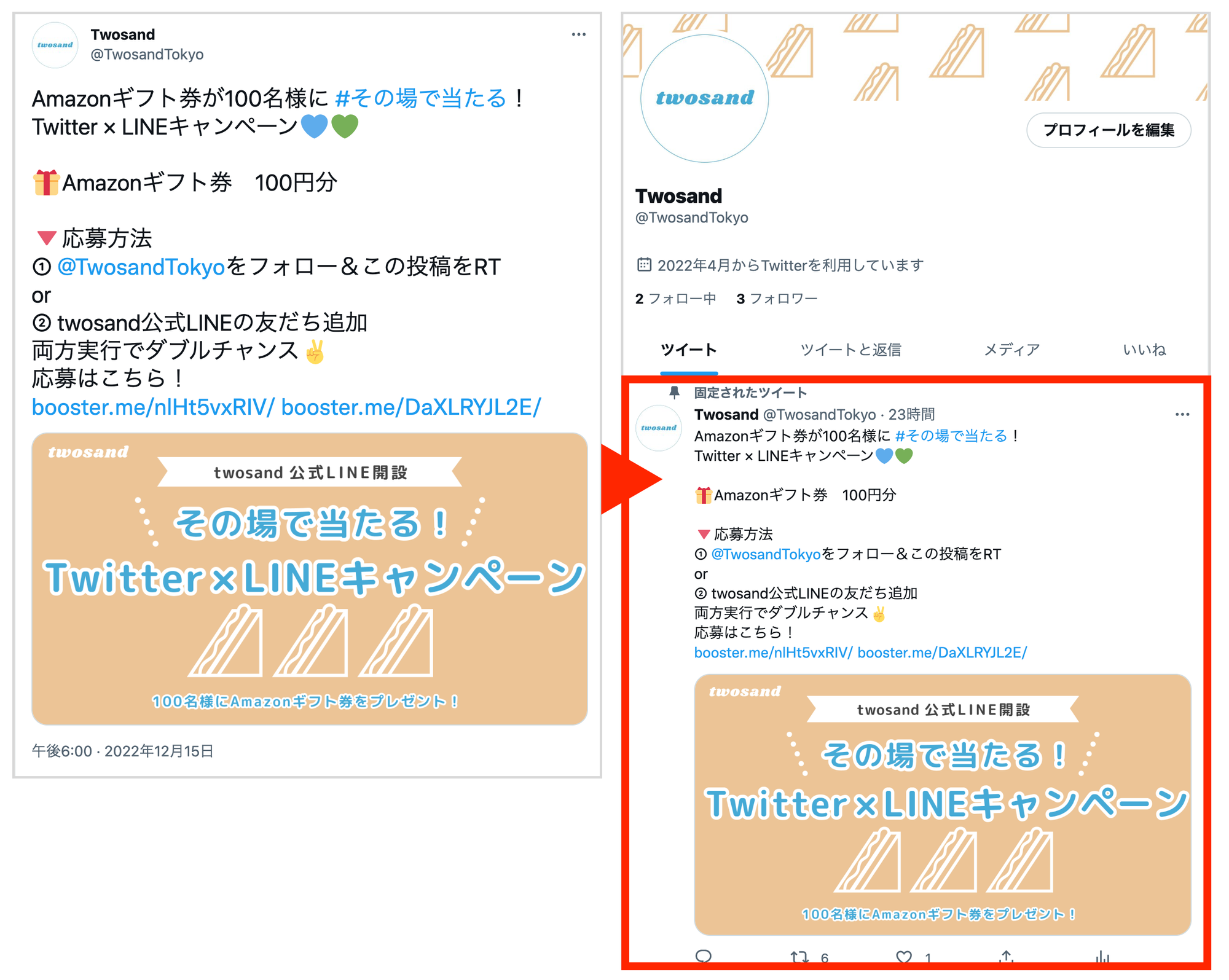
キャンペーンの宣伝
キャンペーンを宣伝するためには下記のような方法があります。
LINEには拡散機能が少ないため、他SNSや自社メディア等での宣伝は必ず行いましょう。
- LINEでメッセージを送信
- Xでキャンペーンポストを毎日リポスト、もしくは引用ポストする
- InstagramでURLリンクをつけたストーリーズを投稿、ハイライトに固定
- 自社メディアやメルマガ等で宣伝
- 広告出稿する
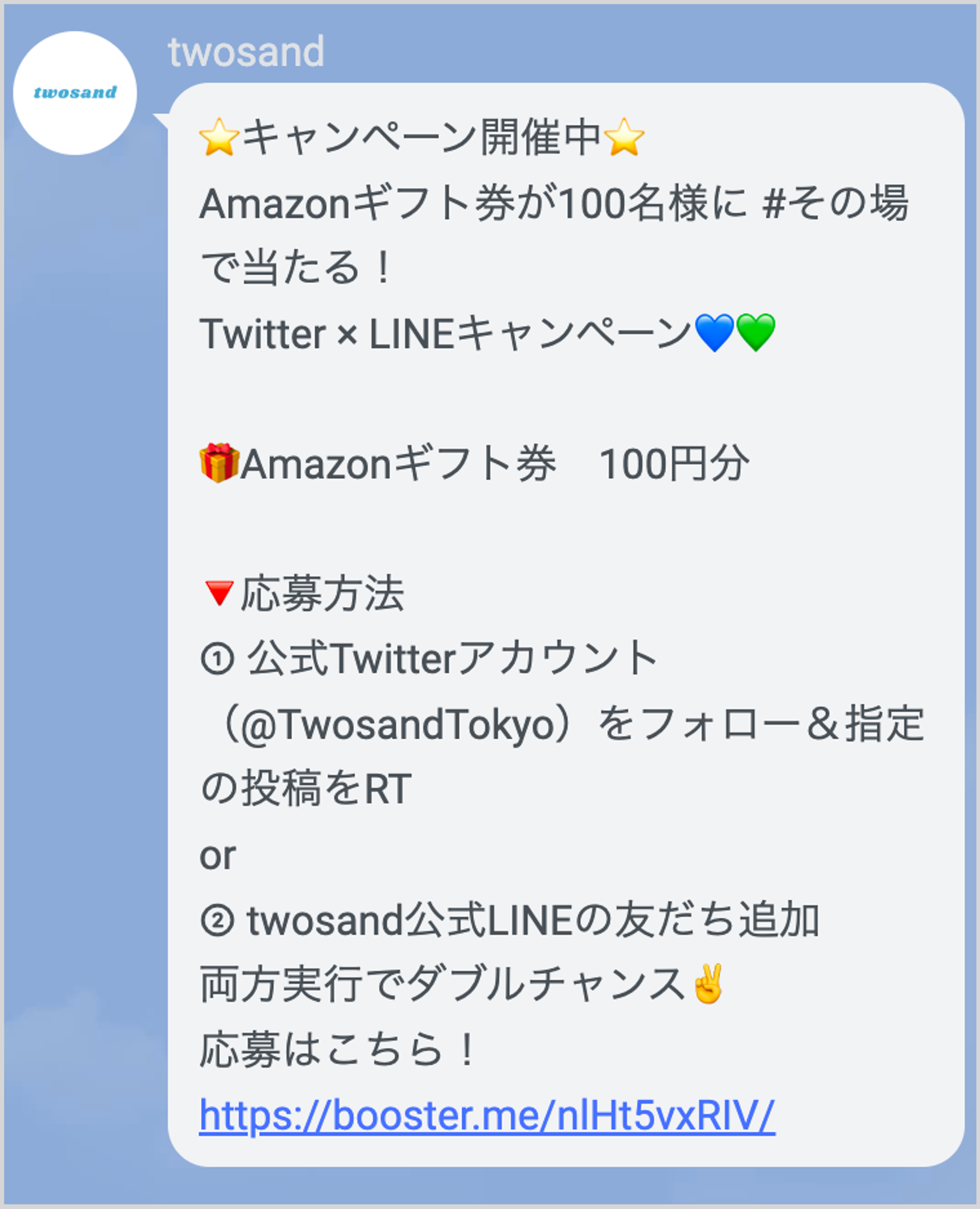
当選者の確認
開催中はダッシュボードで応募者の情報や当選者を確認することができます。
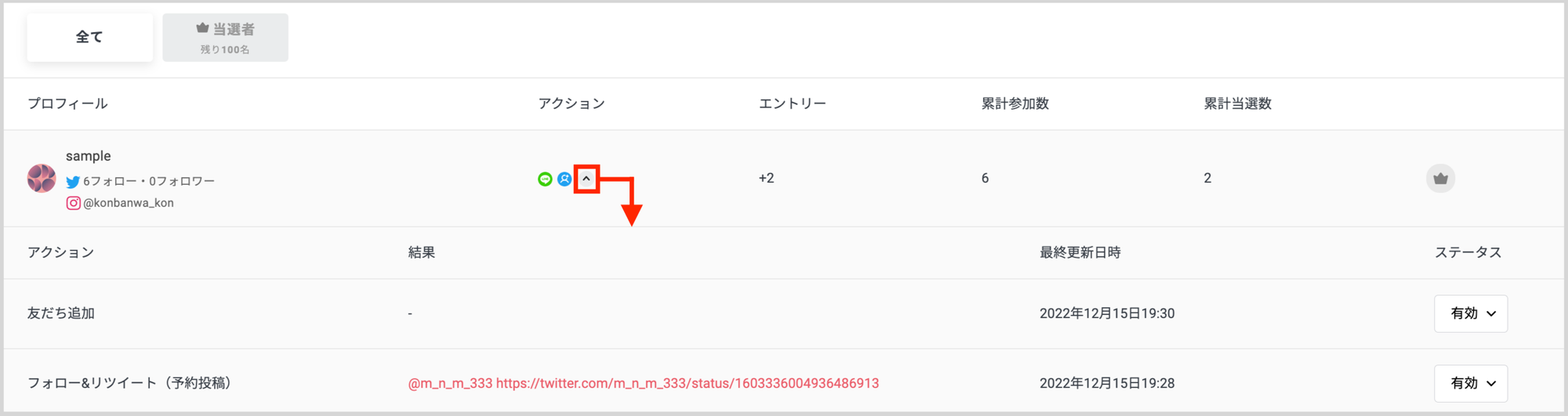
- プロフィール
アカウント名、連携済みSNSが表示されます。
- アクション
実行アクションがアイコンで表示されます。
🔼を選択するとアクションの実行結果や日時など、詳細な情報が表示されます。
- 累計参加数
この主催者のキャンペーンへの累計参加数が表示されます。
- 累計当選数
この主催者のキャンペーンへの累計当選数が表示されます。
- 当選者
当選者は王冠マークにチェックがつきます。
キャンペーンの終了
開催中に問題が起きた場合、期間の途中でもキャンペーンを終了させることができます。
下記を参考に終了の処理を行なってください。
キャンペーン終了後
インスタントウィンの場合、キャンペーン終了後の抽選作業や発送作業は不要です。
LINEのメッセージでもキャンペーンの終了を知らせましょう。
次回キャンペーンについて触れるなど、定期的なキャンペーン開催をアピールしてフォロワーの離脱を防ぎましょう。
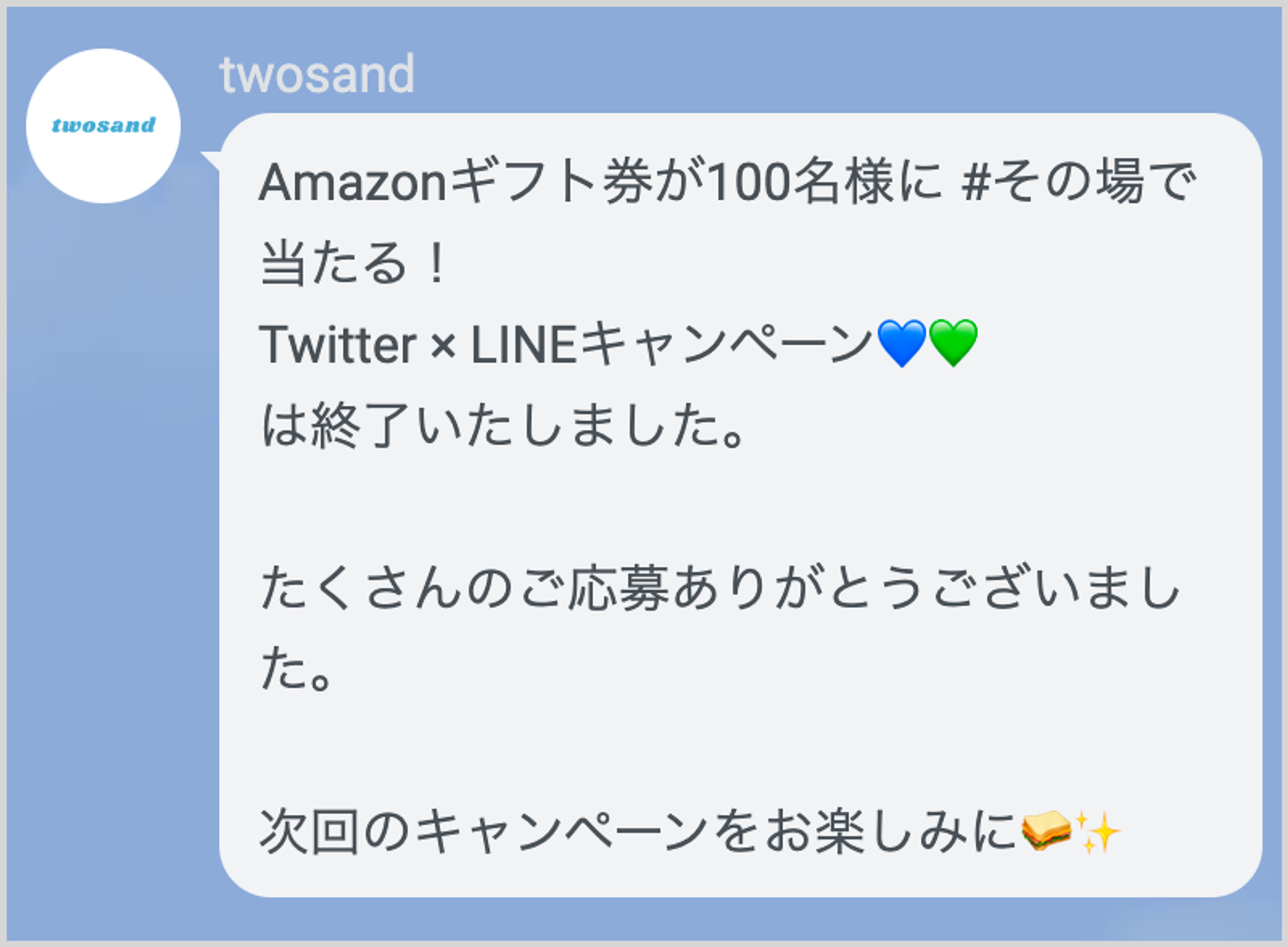
マルチエントリー方式でLINE友だち追加キャンペーンを開催するメリット
- LINE友だち追加の自動チェック
友だち追加の有効性をBoosterが自動で確認します。
主催者の面倒な確認作業は必要ありません。
- LINE × ◯◯キャンペーンが可能
他のSNSやアンケートなど様々なアクションを組み合わせたオリジナルなキャンペーンが開催できます。
特にXはリツイートの拡散力を利用することができるためオススメです。
獲得した集客をLINEに誘導しましょう。
- インスタントウィン機能が利用できる
キャンペーンとして人気が高いその場で当たるキャンペーンを開催できます。
ギフトの発送作業が不要となり、大量当選が可能になります。
- エントリーポイント機能でキャンペーンにゲーム性が生まれる
マルチエントリー方式ではアクション完了ごとにエントリーポイントが付与されます。
ポイントを獲得すればするほど当選確率も上がる仕組みのため、キャンペーンにゲーム性をもたせることができます。
LINE友だち追加キャンペーンを始めるために必要な事
LINEキャンペーンを始めるためには、Enterpriseプランのご契約とLINE連携が必要です。
連携するLINEアカウントは次の設定を行なったものを使用してください。